Page 1

Руководство
пользователя
Page 2
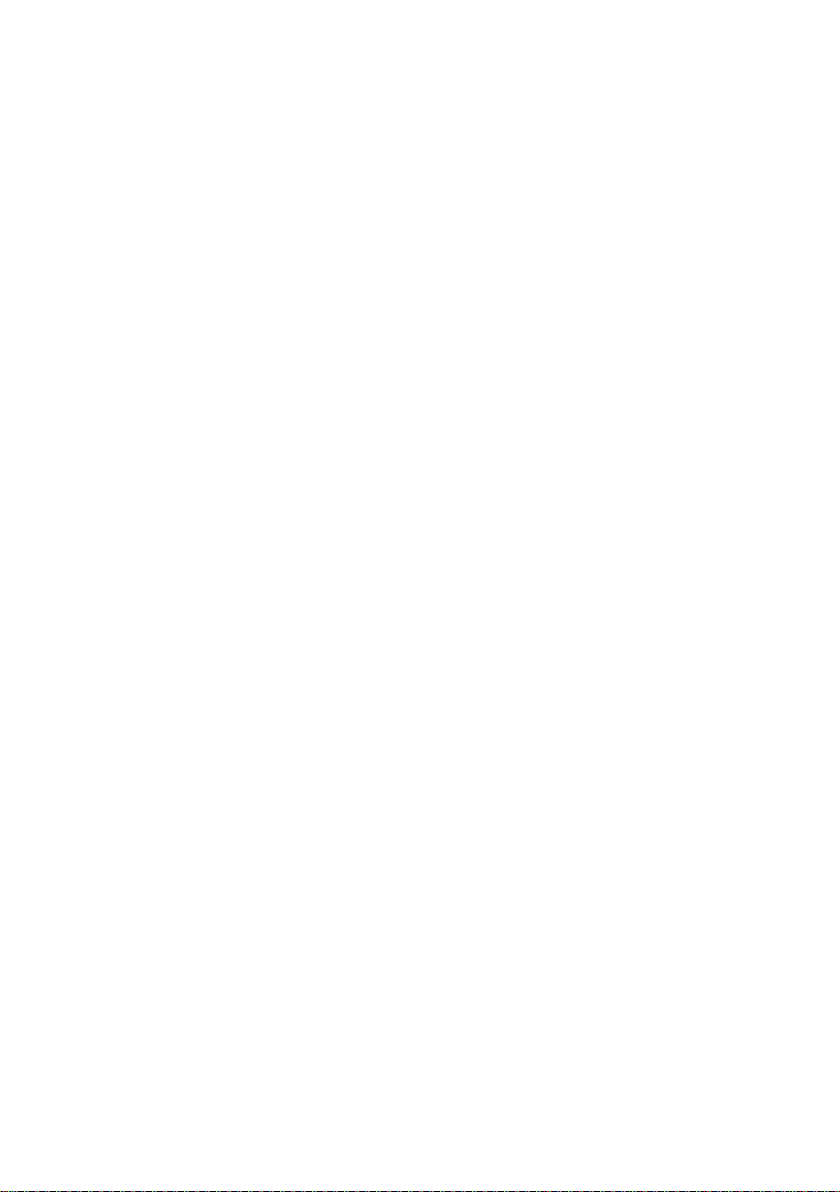
Редакция: R 0 0
(20 08/12)
Торговые марки
Все товарны е знаки и н азвани я продукци и являю тся т орговым и м ар к ам и ил и
зар егистрир ов ан ным и т орговы м и мар ками соот ветст вующ их компаний.
Огр ани чение ответственности
Сп ецификаци и и док ум енты м огут бы ть изм енены без предупр ежд ения. Mi o Tec hn ol ogy не
гар антирует отс утствия оши бок в д ан ном документ е. Mio T ec hnology н е берет н а с ебя ни как ой
ответ ственнос ти от носит ел ьно п ря мых и ли косвенн ых повр еждений, вызв ан ны х ошибк ам и,
пр оп ускам и и ли различ ия ми меж д у устро йс твом и д окум ент ацией.
Примеч ан ия
Не все м одели д оступ ны во вс ех р егион ах.
В зависим ос ти от определ енной приобретенн ой м од ели цвет и вн еш ний вид Вашего ус тройс тва и
акс ессуар ов м ожет в точн ос ти не соот ветст вовать из обр аж ениям в д анном д ок ум енте.
Сним ки э крана и др уг и е из об раж ен ия, п ок азанны е в д анном док умент е, п редставл ены толь ко
для с правки. Они м ог ут от лич атьс я о т дейс т вительны х из об раж ени й на э кран е и дан ных,
вос произ водим ы х р еаль ны м устр ойст в ом .
Page 3
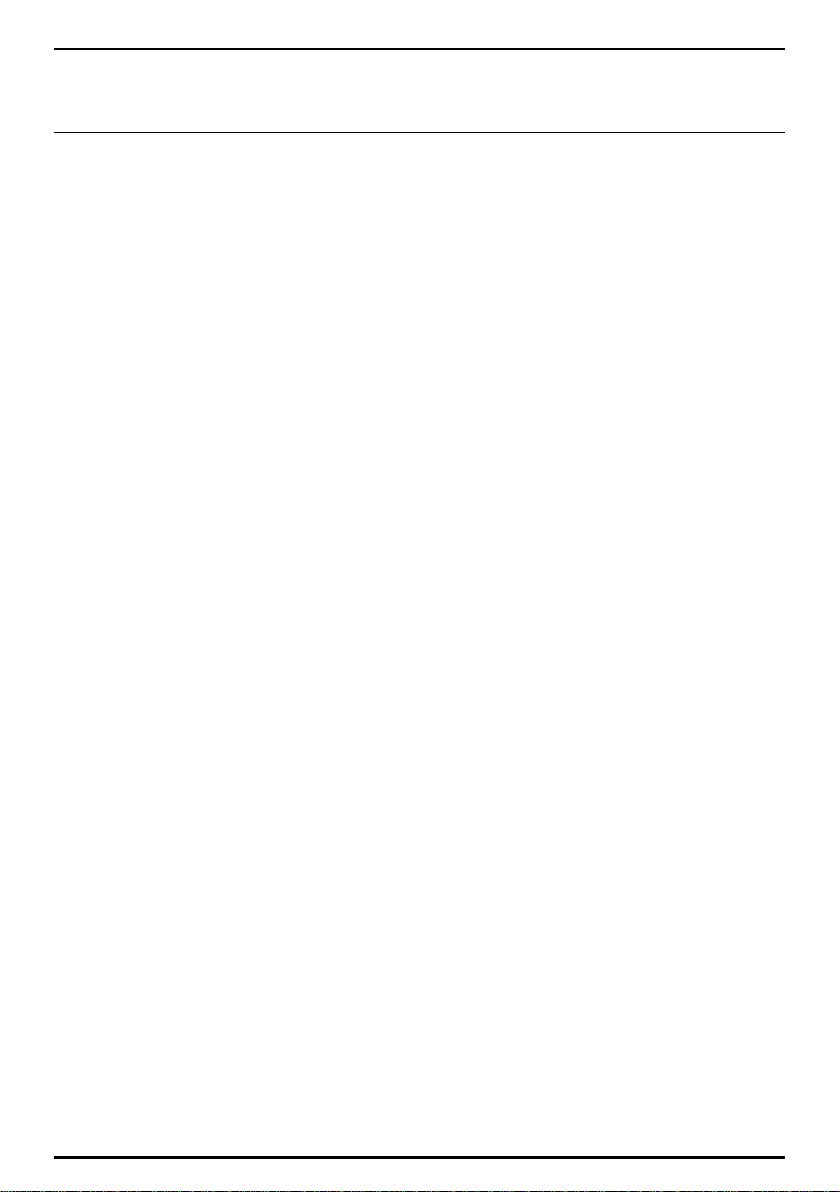
Содержание
Ознакомлени е с В аш им ус тр ойств ом Mio ........................................................................... 4
Установка В аш ей SI M-карты................................................................................................. 5
Зарядк а бат ар еи..................................................................................................................... 6
Зарядк а при п омощи заря дного устройства ................................................................... 6
Зарядк а через USB-кабель ............................................................................................... 6
Исполь з ов ание устр ойств а в авт омобиле .......................................................................... 8
Основные оп ер аци и ............................................................................................................... 9
Включени е и выключ ение ................................................................................................. 9
Перв ое включение.......................................................................................................... 9
Э н е р г о с б е р е г а ю щ и й р е ж и м .......................................................................................... 9
Вы кл ю ч ен и е .................................................................................................................... 9
Н ав и г а ц и я п о э к р а н у .......................................................................................................... 9
Главное меню системы ................................................................................................... 10
Тел ефон ................................................................................................................................ 11
Зап уск и вы ход из прогр аммы М об ильны й телеф он ................................................... 11
Выполн ение звонка .......................................................................................................... 11
Выполнение з вонка п ом ощью э кр анн ой кл ав иат уры .............................................. 11
Выполн ение звонка с пом ощью пункта Контакты .................................................... 11
Выполн ение звонка с пом ощью Ист ор ии звонк ов .................................................... 12
Получе ние звон ка ............................................................................................................. 12
Действия во время звонка............................................................................................... 13
Использ ован ие фу нкц ии С ообщ ени е ............................................................................ 13
Создан ие сооб щения ................................................................................................... 13
Чтение и ответ н а сооб щен ие..................................................................................... 14
Исполь з ов ание п ункт а Контакты .................................................................................... 15
Исполь з ов ание с писка конт актов ............................................................................... 15
Исполь з ов ание итогового экран а ............................................................................... 15
Выполн ение звонка контакт у ...................................................................................... 15
Создан ие текс товог о с ообщ ения д ля ко нт акта ........................................................ 16
Управл ен ие контакт ам и ............................................................................................... 16
Исполь з ов ание истории з вонков .................................................................................... 17
Настройки т ел ефон а ........................................................................................................ 18
Тел ефон ........................................................................................................................ 18
С ет ь ................................................................................................................................ 18
Быс тры й н аб ор ............................................................................................................. 19
Сл ужба ........................................................................................................................... 20
PIN-к од ........................................................................................................................... 20
Сл айды .................................................................................................................................. 21
Зап уск прог р аммы п р осмотра изображен ий и выход из н ее ...................................... 21
Вос произ вед ен и е из об раж ен и й ..................................................................................... 21
Подгот ов к а карт инок для вашего устр ойства ........................................................... 21
Вос произ вед ен и е файл ов из ображени й ................................................................... 2 1
Управл ен ие воспрои зв едением .................................................................................. 21
Пр осмотр из об раж ен ий в полноэк р анном р ежиме .................................................. 22
Теку щий плейлис т ............................................................................................................ 22
Пр осмотр из об раж ен ий поср едством фильт рац ии ...................................................... 23
Поиск по атри бутам информ ации .............................................................................. 23
Поиск по м ест ................................................................................................................ 24
Пользоват ельские альбом ы ........................................................................................... 25
Создан ие поль з ов ат ельск их альбом ов ..................................................................... 25
1
Page 4
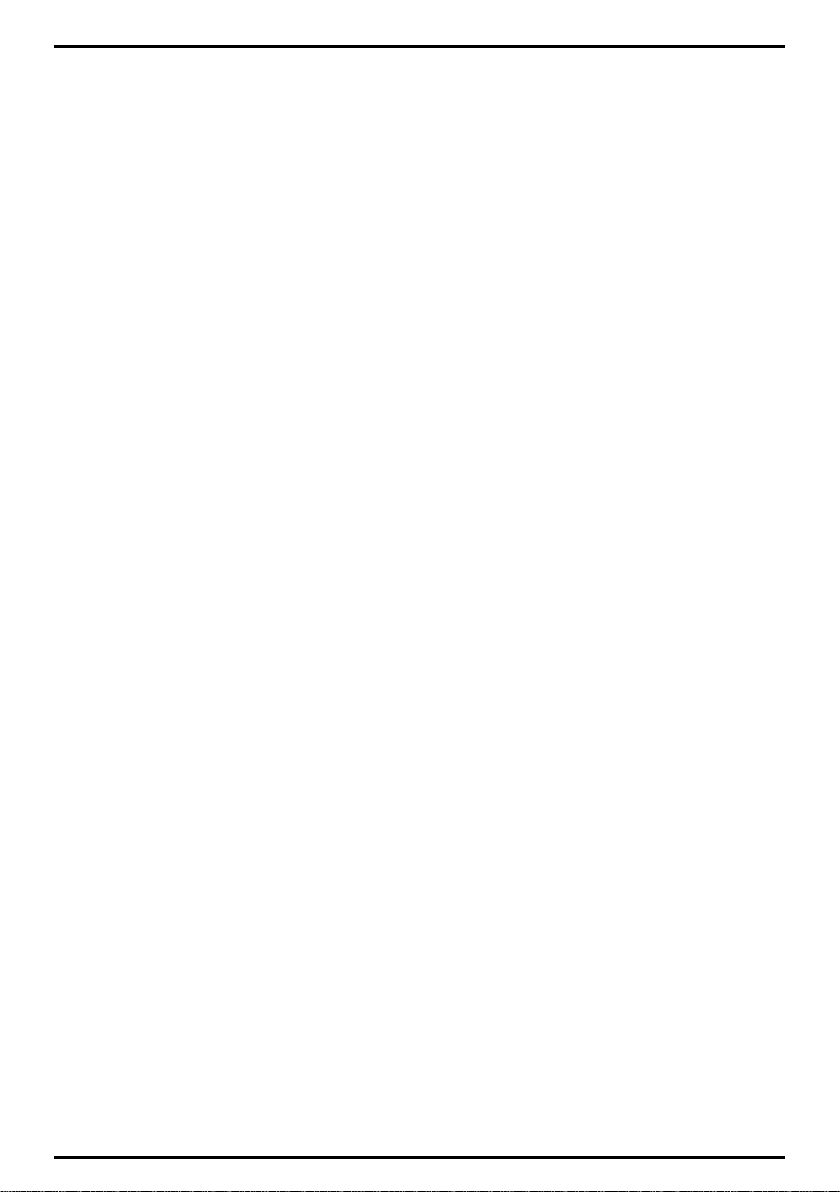
Пр осмотр альбом ов в р ежим е показа сл айд ов ........................................................ 25
Ред актирование пользовательс ки х аль бомов.......................................................... 26
Удал ен ие п ольз ователь с ки х альбомов ..................................................................... 26
Добавл ение рамок для из обр ажен ий ............................................................................ 26
П р о с м о т р с л а й д -шоу........................................................................................................ 27
Настр ойк и с лайд -ш оу ...................................................................................................... 28
А у д и о ..................................................................................................................................... 29
Зап уск прог р аммы А уди о и вы ход из нее ...................................................................... 29
Вос произ вед ен и е аудио .................................................................................................. 29
Подгот ов к а аудио файл ов для вашег о ус тройс тва .................................................. 29
Вос произ вед ен и е аудиофайл ов ................................................................................. 29
Управл ен ие воспрои зв едением .................................................................................. 30
Теку щий плейлис т ............................................................................................................ 30
Выбор музы ки д ля восп р оизведения ............................................................................. 31
Поиск по атри бутам м еди а-и н ф о р м а ц и и .................................................................. 31
Поиск по м ест онахожд ению ........................................................................................ 32
Пользоват ельские плейлисты ........................................................................................ 32
Создан ие поль з ов ат ельск их пл ей листов .................................................................. 32
Вос произ вед ен и е польз ов ат ельских п лейл ис т ов .................................................... 33
Ред актирование польз оват ельских п л ейлистов ...................................................... 33
Удал ен ие п ольз ователь с ки х пл ейл ис т ов .................................................................. 34
П р о с м о т р с л о в п е с е н ....................................................................................................... 34
Подгот ов к а файлов с о с л о в ам и п е с е н ...................................................................... 34
Пр оигрывани е пес ен с о словам и ............................................................................... 34
Парам етры ауд и о ............................................................................................................. 35
Установка вос произведен ие ....................................................................................... 35
Экв алайзер .................................................................................................................... 35
Эн ергосбережение ....................................................................................................... 35
Включени е/вык люч ен и е режима сл ов ....................................................................... 36
Пр ов одник ............................................................................................................................. 37
Запус к и вы х од из Проводника ....................................................................................... 37
Переда ча папок и фай л ов ............................................................................................... 37
Управл ен ие папкам и и файлами .................................................................................... 38
Каль кулятор .......................................................................................................................... 39
Зап уск прог р аммы Каль кулят ор и вход из н ее ............................................................. 39
Исполь з ов ание р ежима Каль к улят ор ............................................................................ 39
П а м я т ь к а л ь кул ято р а ................................................................................................... 39
Исполь з ов ание р ежима Конверт ац ия валют ................................................................ 40
Изменение курс а валю т ............................................................................................... 40
Исполь з ов ание р ежима пр еобр азования ...................................................................... 41
Ч ас о в ы е п о я с а ...................................................................................................................... 43
Зап уск и вы ход из Ч ас овые пояса.................................................................................. 43
И з м е н е н и е с т и л я ч а с о в ................................................................................................... 43
Выбор гор од ов .................................................................................................................. 43
Настройка времени .......................................................................................................... 43
Синхр он изаци я GMT ........................................................................................................ 44
Н ас т р о й к а .............................................................................................................................. 45
Зап уск прог р аммы Н астройки и вы ход из нее .............................................................. 45
Подсветка .......................................................................................................................... 45
Г р о м к о с т ь .......................................................................................................................... 45
Экран .................................................................................................................................. 46
Питание ............................................................................................................................. 46
Д а т а / В р е м я ........................................................................................................................ 46
Язык ................................................................................................................................... 47
2
Page 5
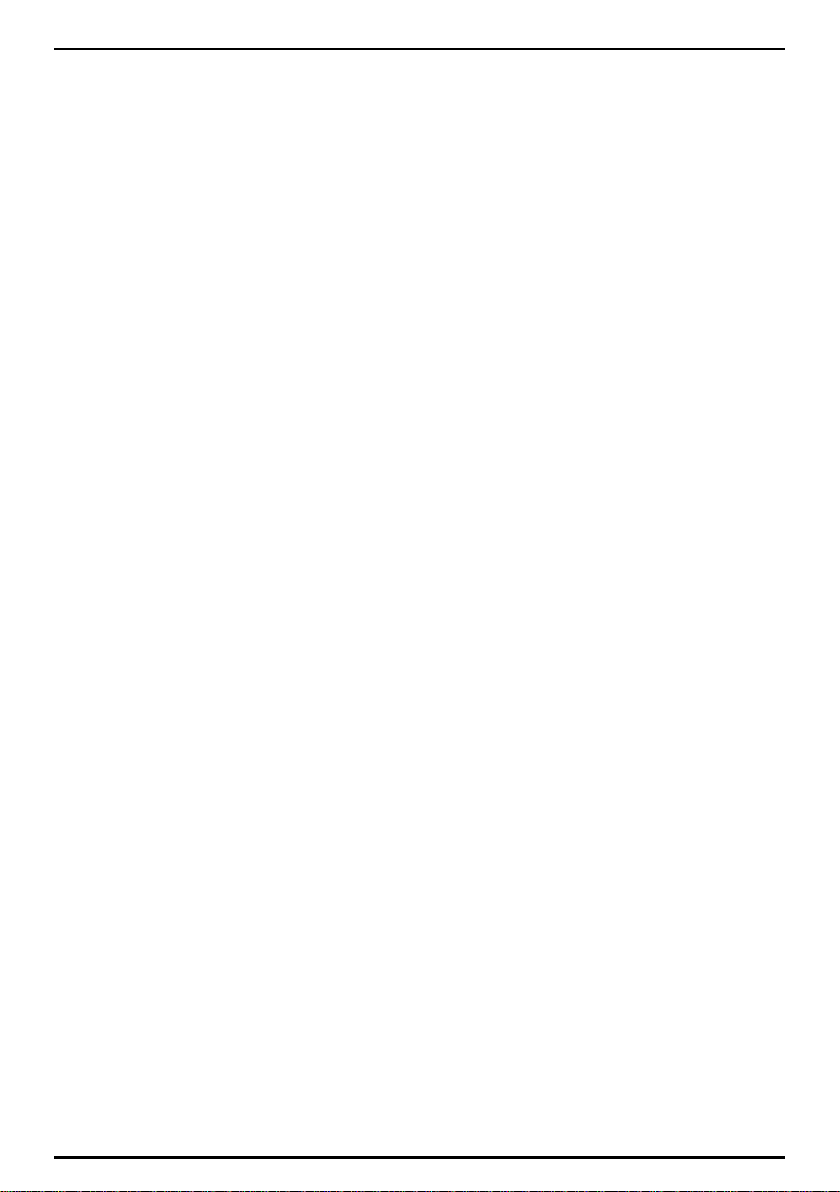
Справочн ая информац ия .................................................................................................... 48
Установка кар ты памя ти .................................................................................................. 48
Устр ан ение неис правн ост ей ........................................................................................... 48
Уход з а Вашим устройств ом Mi o .................................................................................... 48
Н ор м а т и в н ая и н ф о р м а ц и я .................................................................................................. 50
Н ор м а т и в н ы е з а я в л е н и я ................................................................................................. 50
Ев р опа ........................................................................................................................... 50
США ................................................................................................................................ 50
Канада............................................................................................................................ 51
Меры б е з о п а с н о с т и .......................................................................................................... 51
О зарядке....................................................................................................................... 51
О зарядн ом ус тр ойстве ............................................................................................... 52
О батарее ...................................................................................................................... 52
Об элект р остатич ес ком разряде ................................................................................ 52
О телефоне ................................................................................................................... 52
3
Page 6
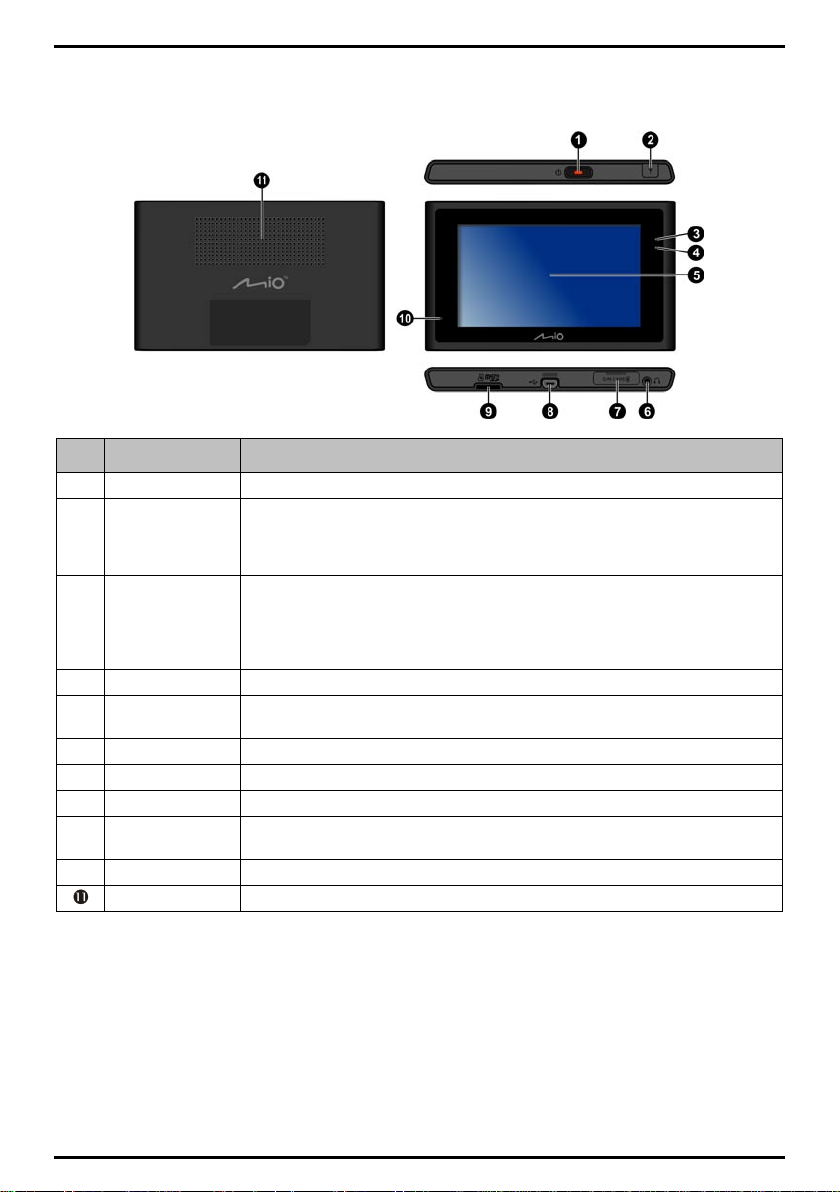
Наз вание
Оп ис ан ие
Нажмите и удерживайт е эту кнопк у для включения и выключения устройст ва.
Данный разъем (под резиновой кры шкой от грязи) поз воляет ис пользоват ь
дополнитель ную внешнюю а нтенну с магнитны м креплением, которая может
быть размещ ена на крыше автом обиля для л учшего приема сигнала в зонах с
плохим приемом.
Мигает зеленым ц вето м - батарея полн остью заряжена
Мигает желтым цве том - выполня ется зарядка батареи.
Мигает постоянно светло-желтым цветом – проп ущенный з вонок или новое
текстовое сообщение
Мигает триж ды светло-желтым цв етом – система отключается
Мигает зеленым цветом, когда доступна мобильная телефонная с еть.
Отображает выходные данные Вашего устройс тва. Для выбора команд меню
или ввода информаци и наж имай те на экр ан пером.
Позволя ет подключить стереонаушники.
Позвол яе т уста новить SIM-карт у для исп ольз ования ф ункции телефона.
Подключается к зарядному устройству ил и кабелю USB.
Позволя ет вставить к арту памяти Micro SD c ard для получения доступа к
данным, таким как дополнительные карты.
Принимает звуки и голоса.
Воспроизводит звуки и голоса.
Ознакомление с Вашим устройством Mio
4
Page 7

Установка Вашей SIM-к ар т ы
Пос л е заклю чения д оговора с оп ер атором с от ов ой мобил ьной св язи Вы п ол учите SIM-кар ту
(м одуль ид ентификации аб он ент а). Эта кар та с одер жит подробн ос ти о В ашем м обильном сч ете,
конт акты, кот орые могут быт ь з ап ис аны, и любы е д оп ол нит ельны е сл ужбы, на которы е Вы
может е подп ис аться.
Перед тем, как Вы см ожете ис п ольз овать функцию м обильного телефона, Вы должны
установи ть SI M-к а р т у.
Для устан овки SIM-к арты откр ойт е крыш ку р азъ ем а для SIM-карты и вставь те к арт у золотистыми
конт актами вн из (обр атите вним ан и е на положение к ар ты).
Для из вл ечения карты сл егк а нажмите на е е верхни й край, чтобы освободи ть ее, и затем
выт ащит е карт у из р азъ ем а.
5
Page 8
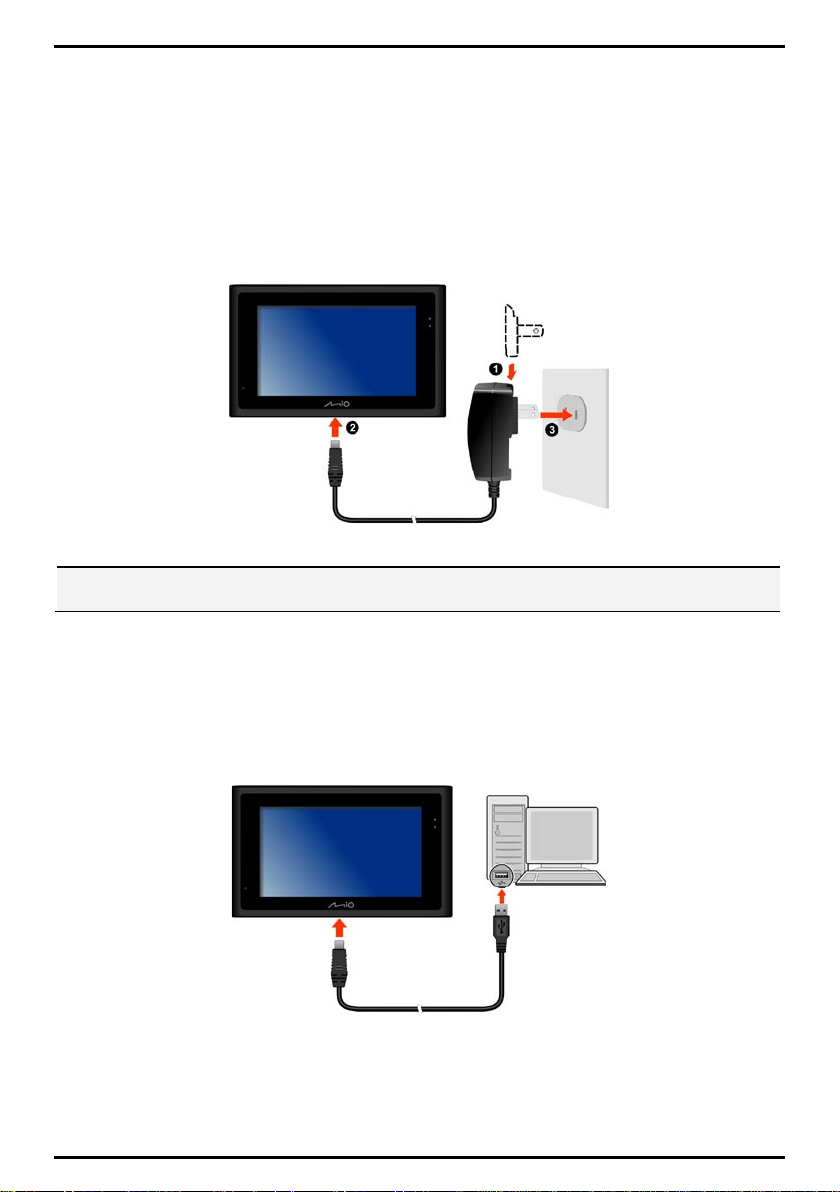
Зарядка батареи
Зарядка при помощи зарядного устройства
1. ().
Примечание: Переходника может разл ичат ься в зависимости от р егиона, в котором была совер шена
покупка.
2. ().
3. ().
4.
Зарядка через USB -кабель
Если Вы хот ит е з аряжать В аше устройст во таким спос об ом , выключите его, ч тобы зарядка
бат ареи з аняла м ень ше в р ем ен и.
1. Включите ком пью т ер.
2. Подс оединит е конец кабеля USB с р аз ъемом м ини-USB к В аш ему устр ойст ву M i o, а другой
его конец включ ите в порт USB Ваш ег о к омпь ютера.
3. Во время заря дки загорится желт ый и нд икатор з арядки. Когда батарея пол н ость ю
заряди тс я, индик ат ор загори тся з еленым.
Примечание: Когда устройство M i o подключено к компьютеру, оно рас познается как внеш ний накопитель. Не
удаляйте никаки х файлов, которые были заранее записаны на устройство . Удаление файлов, назначение
которы х неизвестно, может вызвать неисправност и программ или функций.
6
Page 9
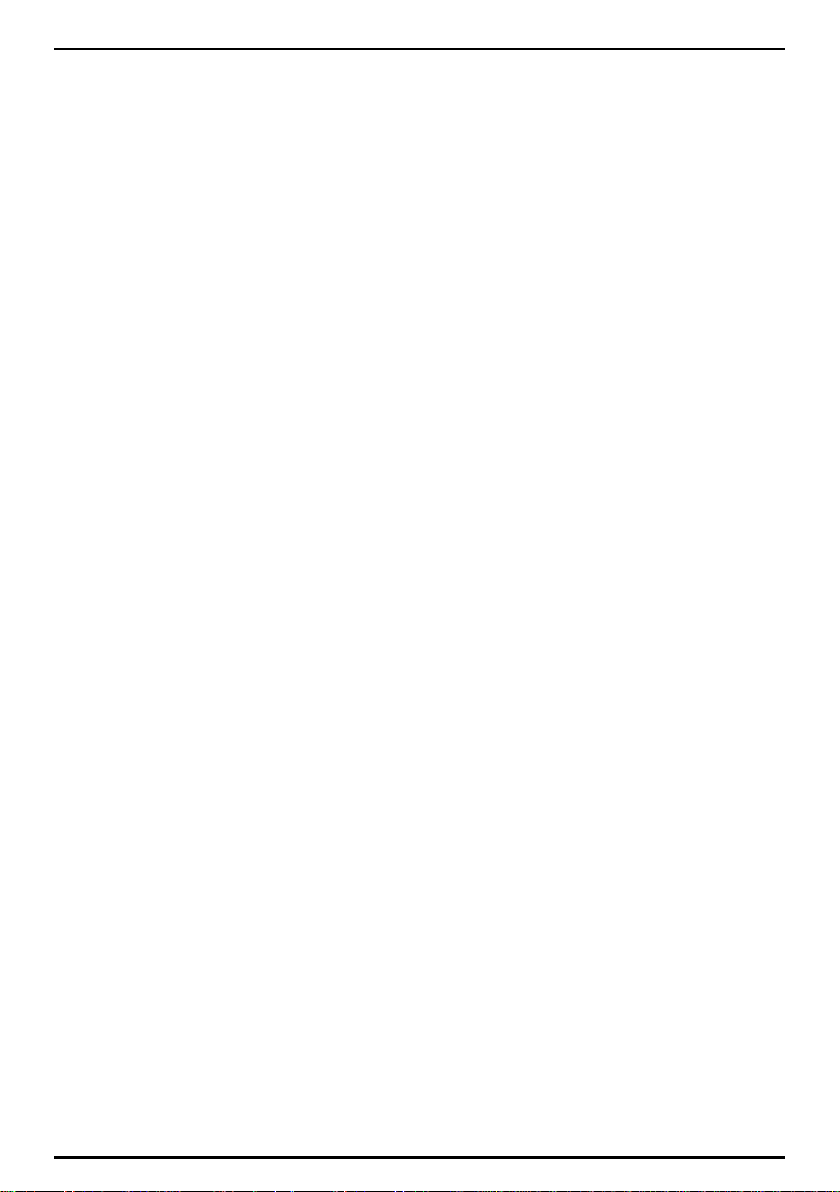
Примечание: Если Ваше устройство M i o при зарядке через USB-кабель включено, оно автоматичес ки
перезагрузится после отключения USB-кабеля.
Примечание: Когда Ваше устройство M i o включено и подсоед инено к компьютеру, поя витс я экран,
предотвращающий использо вани е Ва шего устройст ва.
Примечание: Если Ваше устройство включено и при зарядке чере з USB-кабель находится в доковой станции
(информацию о доковой ст анции см. в следую щем разделе), поя вится экран, позволяющий В ам выбрать
проигрывани е из ображений или передач у файлов межд у устройством M i o и компьютером. Если Вы вы брали
передачу, появи тся экран, предотвращающий использование Вашего устройства.
7
Page 10
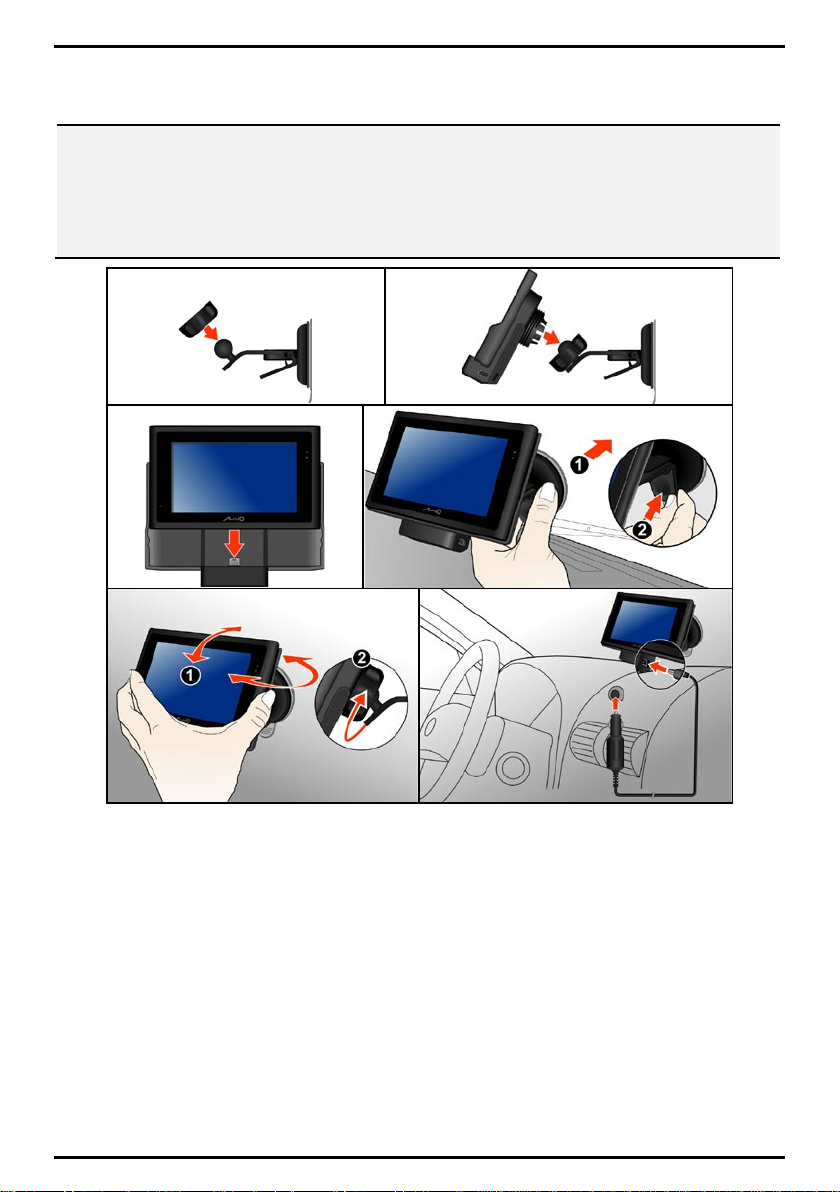
ПРЕ ДУ ПРЕЖДЕНИ Е:
Выберите подходящее место для установки уст ройства M i o в автомобиле. Никогда не размещай те
устройс тво там, где блок ируется область видимос ти водителя.
Если лобовое стекло машины затемнено з еркальным покрытием, эт о может повлиять на прием
сигналов G PS. В данном случае, пожалуйста, поместите Ваше устр ойство области свободного п риема.
Для защиты В ашего устройства о т вн езапных с качк ов тока, подключай те а втомоб ильное зарядное
устройс тво только после запуска д вигат еля.
1
2
4
3
5
6
Использование устройства в автомобиле
8
Page 11
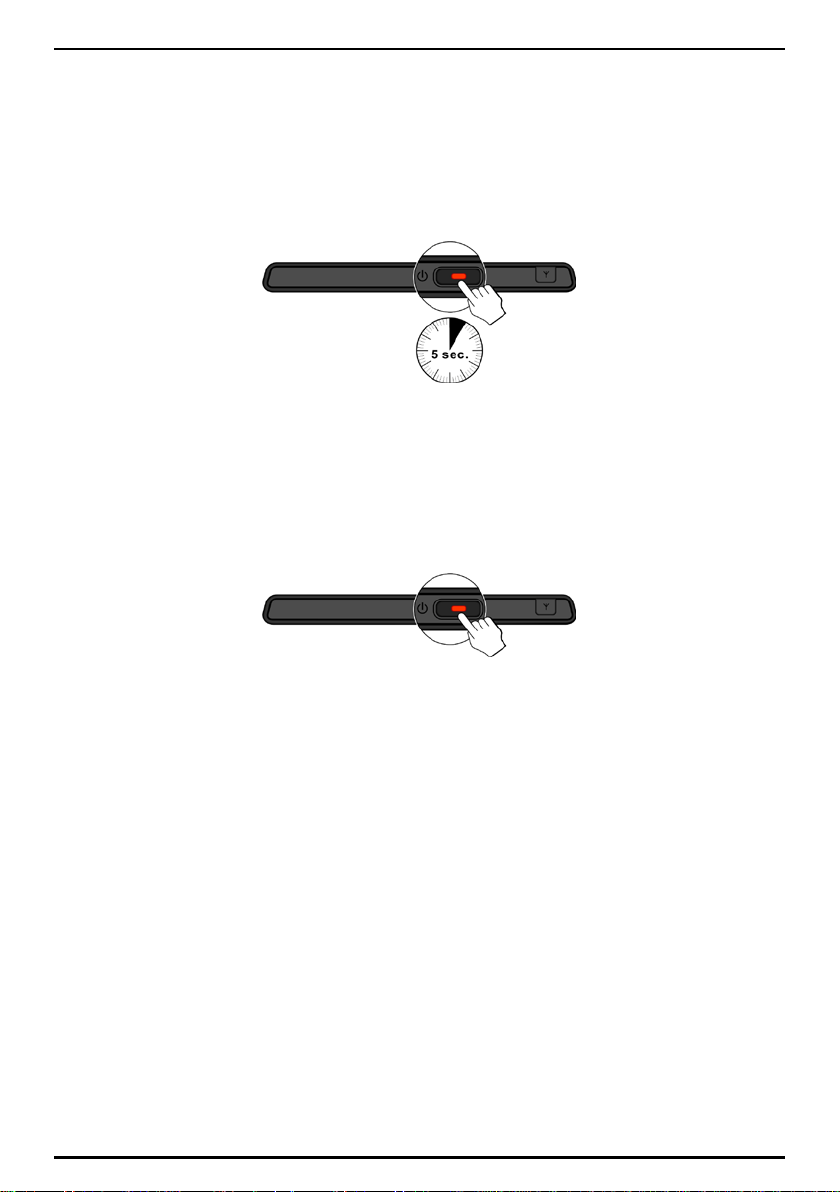
Основные операции
Включение и выключение
Первое включение
1. Для включен ия Вашего устр ойств а M i o нажм ите и уд ер живайте кн оп ку питания в теч ени е 5
се к унд .
Примечание: Когда устройство M i o перек лючается в энергосберегающ ий режим, для возобновления его
работы нажмите кнопку питания.
2. Появится окно Г л ав ное м ен ю системы. Т еперь Вы можете ис п ол ь зовать Ваш е ус тройс тво
Mi o.
Энерг о сбер ега ющи й режи м
При норм альн ой э ксплуат ации, когда Вы н ажим аете кн опку п ит а ния, Ваше устр ойств о Mio
пер еключ ается в энерг ос бер ег ающий режим . Чт обы сн ова его ис п оль з ов ать, еще р аз н ажм ит е
кнопку п ит ания. Ваше ус тройс тво в ернется в то с остоян ие, в к от ором Вы закончили р аботу.
Примечание: Экран, которы й Вы увидите после возобновления раб оты, зависит от программы, которую Вы
использовали при переключении устройства в энергосберегающий режим. Некоторы е программы закрываются
после перевода устро йства в э нергосберегающий режим, что означает, ч то после возобновления работы Вы
увидите домашний экран.
Выключение
Если Вы не использ уете ус тройство Mi o, н ажмит е и удержи вайт е кнопку п ит ания в т ечение 5
секунд , чт обы вы ключ ить ег о.
На вигация по экрану
Для работы с Ваш им устр ойств ом Mio п ри к ас ай т есь к экр ан у кончиком паль ц а. В ы м ож ете
вып олнять с лед ую щие д ействия:
Наж а ти е
Для открытия пун кт ов и выбор а опц ий или э кранн ых кн оп ок единоврем енно п р ик ас айт есь к
экр ану кончик ом паль ц а.
Перета ск ивание
Удер живая к он чик паль ц а на э кране п ерет ас ки в айте ег о вверх/вниз/влево/ вп р ав о или
поп ерек э кр ана. (Э т о поддержива ется не вс еми приложен иями).
9
Page 12
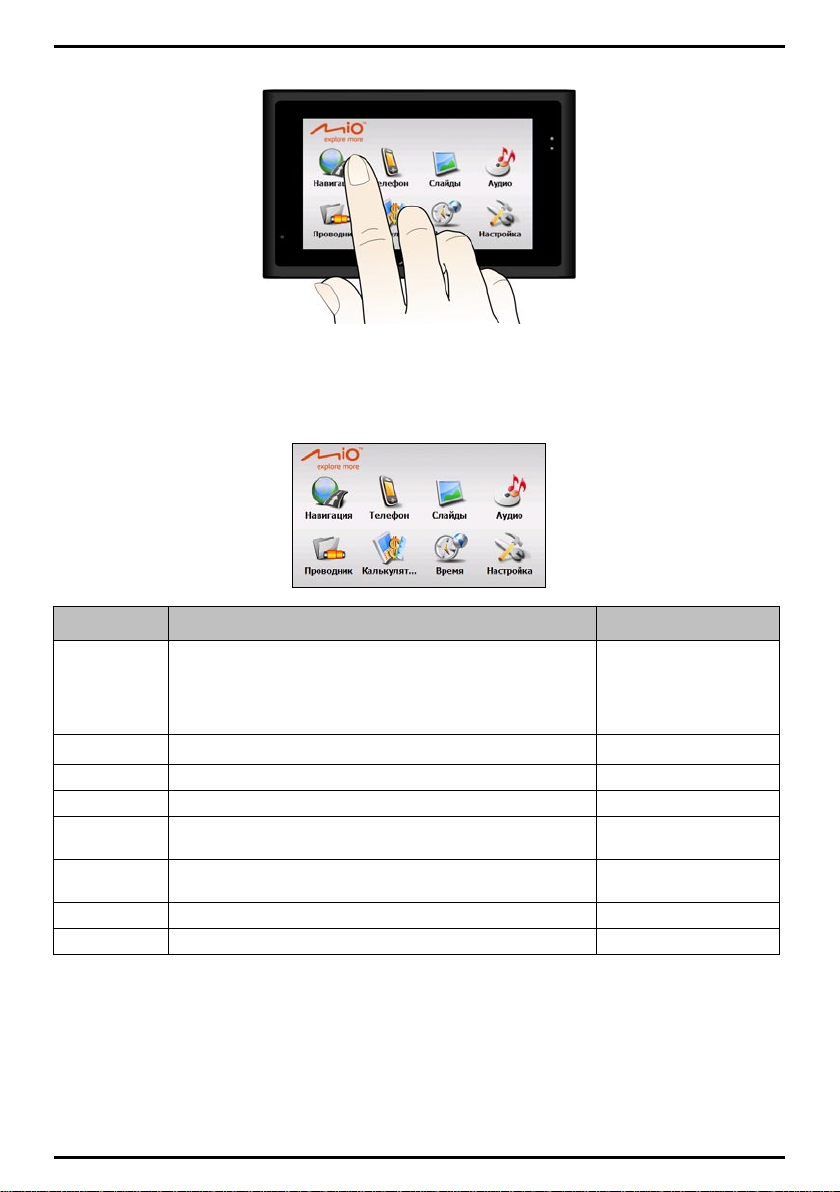
Элем ен т
Оп ис ан ие
Более под робно см.
Навигация
Запуск навигационного программног о обеспечения
(дополнительно).
Документация, которая
прилаг ается к
навигационн ому
программному
обеспечению
Телефон
Дает во змож ность использования ф ункций телефона.
Стр. 11
Слай ды
Отображает файлы с и зображениями.
Стр. 21
А у д и о
Проигрывает аудио-файлы .
Стр. 29
Проводник
Передает м ультимедийные файлы меж ду картой хра нения и
флэш-памятью устро йства.
Стр. 37
Ка лькулят ор
Осуществляет базовые арифметическ ие операции,
конвертацию валю ты и преобразования мер.
Стр. 39
Час.по яса
Показывает текущее время в ра зличных городах.
Стр. 43
Настро йка
Изменяет нас тройки системы.
Стр. 45
Главное меню системы
При включении у с т р о й с т в а появится г лавное меню с ист емы. Главное меню систем ы – отправная
точ к а для разли чных задач. Н ажмите к нопку для з апус ка п рограм мы или отк ры т ия д ругог о меню .
При вы ходе из п рограммы п р оисходит возвр ат в гл авное м ен ю с ис т емы.
* Толь ко для некот орых мод ел ей
10
Page 13
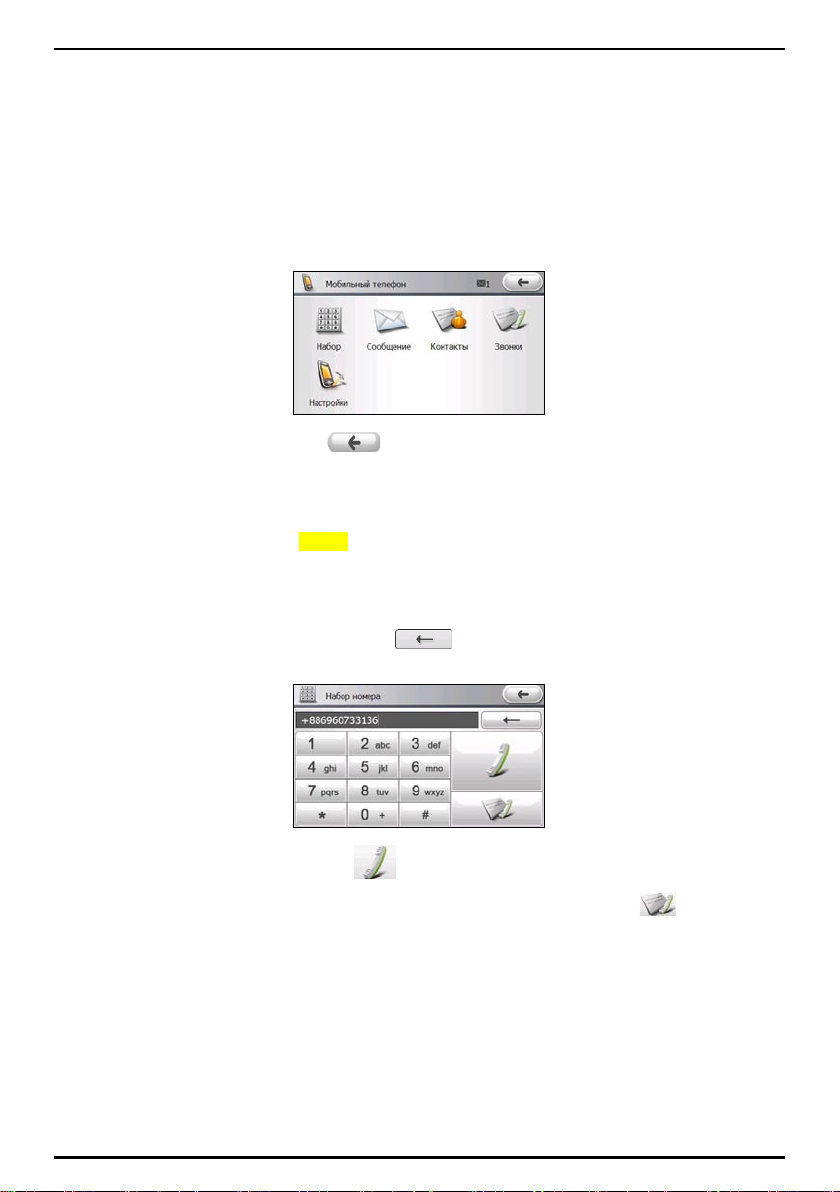
Телефон
Запуск и выход из программы Мобильный телефон
П р о г р а м м а М обил ьный тел ефон дает возможнос ть пол ьзоватьс я функц ия ми телефон а и
упр авлять кон тактам и.
Для зап уска пр ограммы нажмите п ун кт Телефон в главн ом м еню системы. П оя вится т ел ефонн ое
меню.
Для вы хода из программы н ажм ит е .
Выполнение звонка
Выполнение звонка помощью экранной клавиатуры
1. В меню т елефона нажми т е На бор.
2. Введ ит е номер т елеф он а.
Ког д а от кры вается экран Н абора номер а, в н ем отобр аж ается п оследн ий набр анный ном ер
тел ефона. Этот н ом ер буде уд ал ен, ког да вы начнете вв од ить н о вы й. Чт об ы удалить
пос л едний в веденны й сим вол, нажми те . Чт обы удал ить вес ь н ом ер, н аж мит е и
удержи вайте эту кн оп ку ок ол о 1 с екунды.
3. Чтобы вы полнить зв онок, н ажмите .
Примечание: чтобы переключитьс я на историю звонк ов, если она с уществ ует, нажмите .
Примечание: для ос уществления международны х звонков в номер телефона необ ходимо включить код
страны . На устройстве код страны отделяетс я от собственн о номера с п омощью знака плюса (+). Есл и вы
выполняете международный звонок, наж мите и уде рживайте клав ишу 0, пока не появится знак +.
Выполнение звонк а с помощью пункта Контакты
1. В м е н ю телефона н ажми т е пункт Контак ты.
2. На экр ан е будет отобр ажен список конт ак т ов. Прокрут ит е спис ок до н еоб ходимог о кон такта
или нажм ите н а алфав ит ный указатель, чтобы ус кор ить п оиск. Нажми т е на имя конт акта,
кот орому вы хот ите п озвон ит ь.
11
Page 14
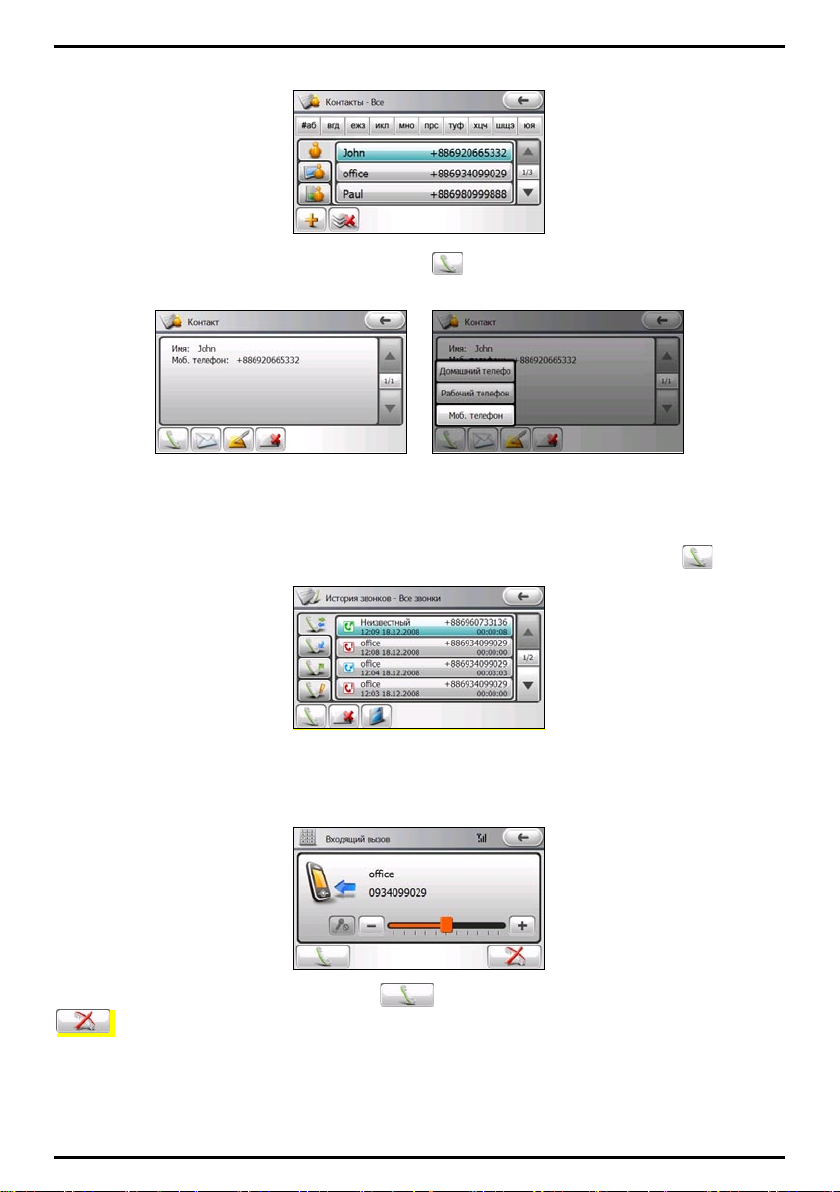
3. Откроютс я данны е контакт а. Нажм ит е кноп ку , зат ем вы берите с оответствующ ую кнопку
для ос ущ ес т вл ения звонк а н а домашний, рабочий или м обильны й тел еф он.
Выполнени е звонка с пом ощь ю И сто рии звонков
1. В телефонном меню н ажмит е пункт Истор ия з вонков.
2. По ум олчанию в сп ис ке от обр аж аю тс я вс е вход ящи е, ис ходящ ие и пропущен ны е звон ки.
Нажмит е н а ном ер, по котором у вы хотите позв онить , а п отом нажм ите кн оп ку .
Получение звонка
В сл уч ае входящег о зв он к а устройс тв о п од ает з вуков ой сигнал и от об раж ает н о м е р входящ его
звон ка.
Ч т об ы от ветить на звон ок , н ажмит е кнопк у . Чт обы отклонить звонок, н ажм ит е кн оп ку
.
12
Page 15
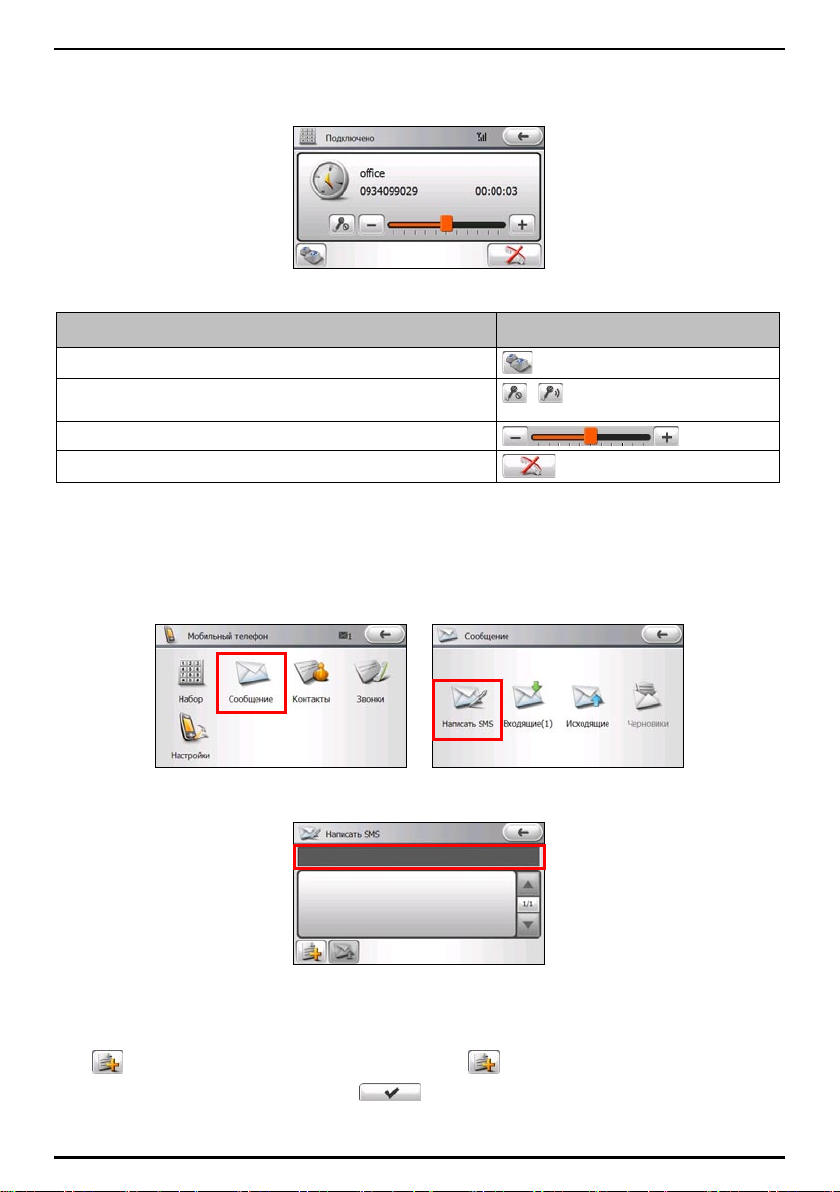
Ч т о б ы …
Нажмите …
ввести другие номера, например, добавочный номер
отк лючит ь зв ук со своей стороны, чтобы соб еседник не слышал
вас / включи ть звук
/
отрег улиров ать г ромкость
завершить з вонок
Действия во время звонка
Во время телеф он н ог о звонка можно выполнять сл ед ую щие действия.
Использование функции Сообщение
Со здание с ообщ ени я
1. Нажмит е в т ел ефонном меню п ун кт Соо бщение.
2. Вы бер ит е п ун кт Написать SMS.
3. Нажм ите на в ер хн е е пол е ввода, чтобы открыть экр ан н ую к л ав иат ур у.
4. Укажите для отправки т екст ового с ообщ ен ия одном у или более получат елям, р азд еляя их
запятыми.
Чтобы п олучить д ос т уп к ад рес ам и номер ам т ел ефонов в спис ке конт актов, н аж м ит е кн оп ку
, выбер ит е необ ходимые конт акты и нажмит е .
Пос л е завер шения н ажмит е кноп ку , чт обы вер нуться на предыдущий экран.
13
Page 16
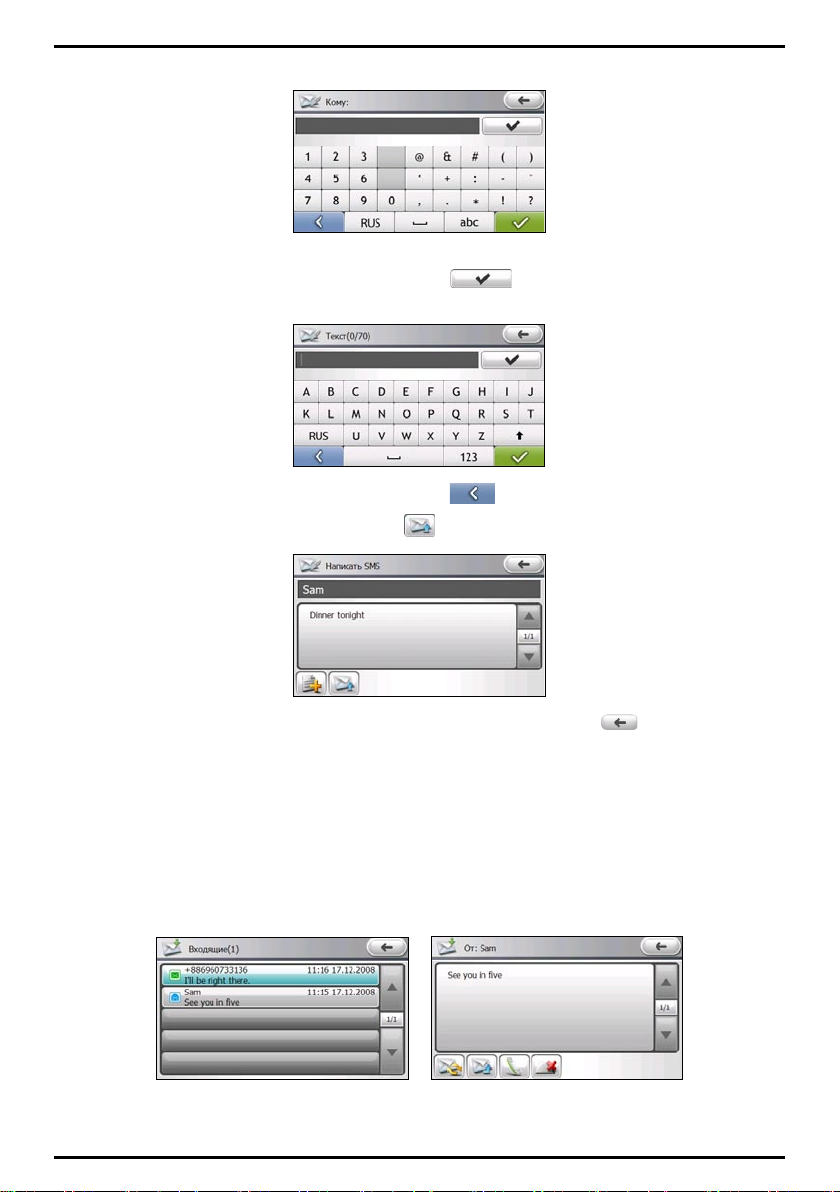
5. Нажмит е н а центр альное пол е ввода и с п омощью эк ранной кл а ви ат уры вв едите с вое
сообщение. П ос ле завер шения н ажмит е кнопк у , чтобы вернуться на п редыд ущ и й
экран.
Примечание: Чтобы удалить символ, нажмите кн опк у .
6. Для отправки сооб щен ия нажми т е кн оп ку .
Примечание: если вы желае те отп рави ть сообщение позже, нажмите кнопку , чтоб ы сохранить
чернов ик сообщения.
Чтение и отв ет на сообщение
Программ а разм ещает с ообщ ения в разны е папки.
При отправк е текст ового с оо бщ ения его копия с охраняетс я в п апке "И с ходящ ие."
Папка "В ходящ ие" с од ержит пол уч аемые с ообщения.
Сообщения, которы е вы с охраня ет е до отп р авки, хр аня тся в п апке "Ч ерновик."
Чтобы от крыть с ообщен ие, выбери те ег о в списк е с ообщ ени й.
Можн о вы п ол ня ть сл едующ и е дейс т вия.
14
Page 17
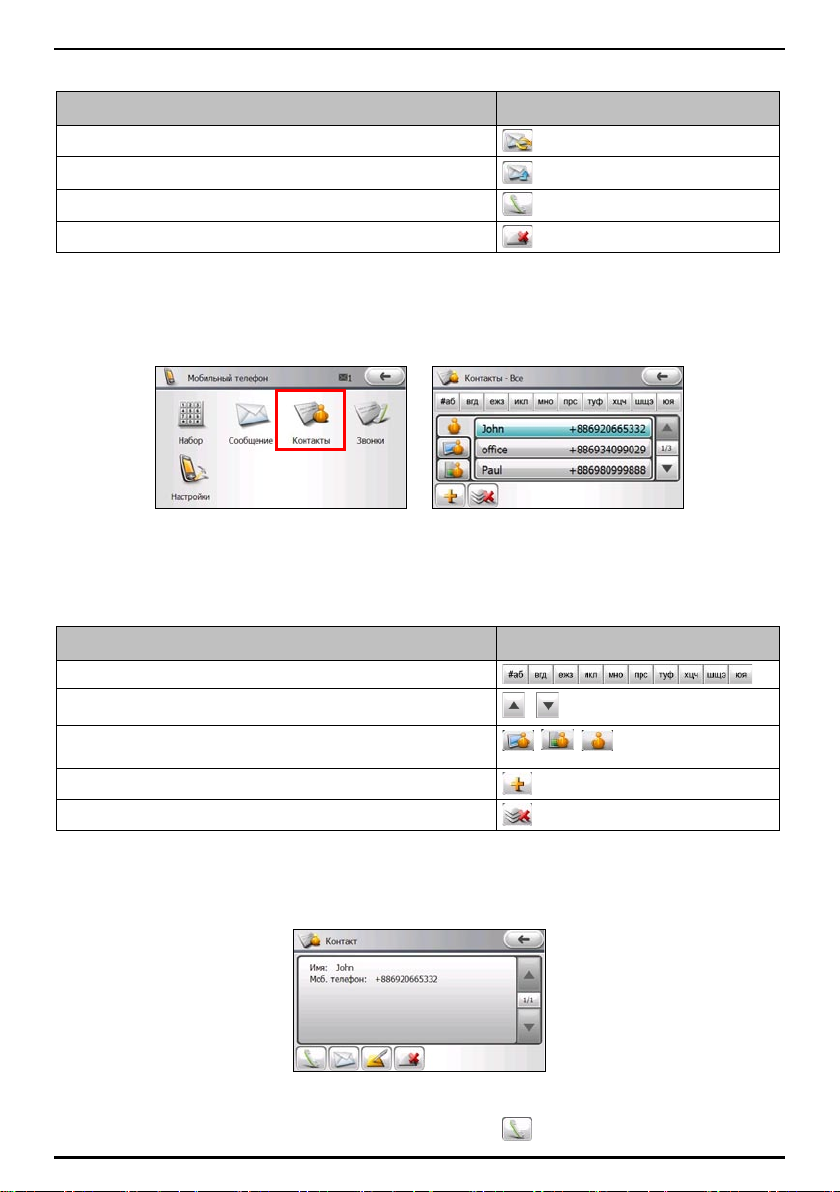
Чтобы ...
Нажмите. ..
ответить отправителю с помощью тек сто вого сообщения
отправ ить текущее сообщение д ругим людям
выполнить телеф онный звонок к отп равителю
удалить тек ущее сообщениеe
Ч т о б ы …
Нажмите …
быстро найти контакт с помощью ключевых сл ов/б укв
прокр утить на п редыдущую/следующ ую страниц у списка
/
отобразить контакты, сохранен ные в памяти устройства,
контакты, с охраненные на SIM-карте или все к онтакты
, ,
добавить контакт
удалить все кон такты
Использование пункта Контакты
В пункте Конт акты от ображ аетс я спис ок конт актов , с охраненны х на ус тройстве и SIM-карте.
Чтобы от крыть с пис ок конт ак т ов, нажмите в телеф он н ом м ен ю п ункт К о н т а к т ы .
Использование списка контакт ов
Пос л е вход а в пункт Контакты отк рыв аетс я с пис ок конт актов. В нем отображают ся им ена и
ном ера те лефонов ( п о ум олчанию ном ера м обильны х тел еф онов) в аш их конт ак т ов.
Можн о вы п ол ня ть сл едующ и е дейс т вия:
Использование итоговог о экра на
Если в с пис ке к онт ак т ов н ажать на определен ны й к онтакт, отк р оетс я итоговый э кран именно по
этому контакту.
Выполнение звонк а контакту
1. В списке к онт актов выберите необход им ый и нажми т е .
15
Page 18

2. Нажмит е кн опку Моб. теле фон, чт обы позв онить н а н ом ер м обиль ного телефона, к нопку
Домашн ий телефон - ч т о б ы п о з в о н и т ь н а д омашн и й номер ил и кн опку Рабочий телефон -
чтобы позвонить на р абочи й номер.
Со здание т екст ово г о со общени я д ля контак та
В списке к онт актов выберите необходмы й и нажм ите к нопку .
Чтобы подробе е узн ат ь о ф ун кци и "Сооб щен ие", см . “И спольз овани е функц ии ” н а стр ан ице 13.
Управ л ени е кон т акт ами
Добавление кон такта
1. В списке кон тактов нажм ите кнопку , а потом Устройство - чтоб ы с о з д а т ь н о в ы й к о н т а к т
в памяти устройства или SIM - чт обы с оз дать контакт в п амят и SIM-карты.
2. Нажмит е н а заглави е п оля. О ткроется экранн ая клавиатура.
Конта кт в п амя т и устр ойст ва Конта кт в п амя т и SIM-карты
3. Введ ит е с п ом ощью экр анной клавиатуры необ ходим ую информ ацию и нажмит е кнопку
.
4. Введ ит е информацию в др уг и е поля. П рокрутите вн из, чтобы ув идеть вс е поля .
16
Page 19

5. Чтобы сохр ани ть ин формацию к онтакта и верн уться в с п ис ок контакт ов, нажм ит е кнопку
.
Редактир ован ие д анных к онтакта
Чт обы измен ить и н формацию к он такта:
1. В списке к онт актов выберите необход им ый и от кройте итоговы й экран.
2. Нажмит е кн опку .
3. Выберите з аглави е п оля, которое вы желаете из м енить, с пом ощ ь ю экранной клави ат уры
внесит е необх од имые п равки и нажм ите кноп ку .
4. Чтобы сохр ани ть измен ения, нажмите кнопку .
Удал ение контакта
Чтобы уд ал ить контакт, вы берите ег о в списк е кон тактов, откр ойте ит ог овый экр ан и нажм ите
кн оп к у .
Чтобы уд ал ить вс е конт акты, н ажми т е в списк е кон тактов кнопк у .
Использование истории звонков
История зв он ков с ообщ ает о вр ем ени и дл ит ельности вс ех входящи х, исходящ их и п роп ущенных
выз овов.
Чтобы получить дос туп к с писку исто ри и звонков, н ажмит е в телефонном меню п ункт И ст ор ия
зво нков.
По ум ол ч анию в списк е от ображаются все входящ ие, ис ходящи е и п ропуще нны е звон ки . Вы зов ы
можно от с орти ров ать, нажав с оответствую щую кноп ку:
: пр оп ущенны е
: ис ходя щ и е
: входящие
: вс е звонк и
Можн о вы п ол ня ть сл едующ и е дейс т вия:
17
Page 20

Ч т о б ы …
Нажмите …
осущес твить звонок выбранном у контакту
сохранить выбра нный конт акт в памяти устройства
удалить выбранный контакт
Настройки телефона
Нажмит е в т ел ефонном меню п ун кт Н ас тро йк и.
Телефон
Н а ж м и т е пу нкт Телефон.
От ображает ся название в аш ей текущей с ети. Чтобы прос м от рет ь все д ос т упны е сети
мобильной связи и выбрать одну из них, нажм ите кноп ку Найти сеть.
По ум олчанию программа автом атич ес к и устанав ливает в случ ае необ х од им ости
соедин ен и е GPRS (общая п ак етн ая радиоуслуга. (Чт обы п ользоваться GPRS, н еобх од имо
под пис аться на фун кцию у м обиль ного опер ат ора, к от орый поддержи вает GPRS.)
Можн о вы брать мелодию з вонка д ля входя щих з вон ков. Н ажмите кн оп ку О бз ор и выберит е
необходимый ауди оф ай л (д опус каются форм аты MP3,WMA , W A V, AMR , MI D ) из памяти
устройст ва или кар ты памя ти.
Сеть
Нажмит е кн опку Сеть.
Экр ан отобр ажает текущие н астройки GPRS.
Чтобы вы полнить конфигурацию нас т роек автом ат ич ес к и ил и вручную, нажм ите кноп ку .
18
Page 21

Ч т о б ы …
Нажмите …
отредак тиро вать настройки соединения
удалить неиспользуемое с оедин ение
активировать выбранное соединение
Для выполн ения автоматич ес кой к он фигураци и д остаточно вы бр ат ь с вой р ег ион и
опер ат ор а, а пот ом нажать кноп ку , чтобы сохр анить нас т ройки .
Для выполн ения конф иг ураци и вручн ую необходимо п олучить от оператор а информацию о
нас тройк ах с оеди нения . В ведите ин форм ацию и нажмит е кнопк у , чт об ы с охранить
н а с т р о й к и .
Так же м ожно выполнять сл ед ую щие дейс тв ия :
Быстрый набор
Н а ж м и т е п у н к т Б ы с т р . н абор.
Можн о создать записи быст р ого н абор а для ном еров , на которые вы ч ас т о зв оните, в так ом
сл учае, чт обы п озв онить , достаточн о нажать оп ред ел енную ц ифр у.
Примечание: Номер 1 быстрого наб ора зарезервирован для ваше й голосовой по чты.
Примечание: Можно со хранить до вос ьми номеров быстрог о набора.
Чтобы создать н омер быс трого н абора:
1. Выберите определ енны й н ом ер быс трого н абора (от 2 д о 9) в с п ис ке быстрог о набора.
2. Выберите в сп ис ке к онтактов контакт для пр исв оения н ом ера быстрого набора и нажми те
кн оп к у .
3. Чтобы сохр ани ть наст ройки, н ажмит е кнопк у .
19
Page 22

Псле присво ен ия номер а бы стр ог о набора для осущест влен ия звонка до статочно н аж ать и
удержи вать номер быс трого набора на экранн ой кл авиатуре (нап ример, н омер 2) .
Чтобы уд ал ить запись в ном ере бы строго набора, вы берите ее и нажм ит е кн оп ку .
Служба
Н а ж м и т е п у н к т ы Д ал ее Слу жб а.
Чтобы поль з ов аться голосовой п оч т ой или отпр авлять т екст овые с ообщения, необ ходимо
пров ер ит ь прав иль ност ь вв ед енных ном ер ов г ол ос овой почты ил и т екстового с ообщ ен ия. Д ос туп
к г олос овой п очте м ожн о пол учит ь, нажав н ом ер 1 быстр ого н абора.
PIN-код
Н а ж м и т е п у н к т Д ал ее PIN.
Можн о защит ит ь с вой тел еф он от нес анкционированн ог о исп ольз ования, пр ис вои в пароль,
имеющи й наз вание PIN (перс ональный иден тиф икаци он ный номер. В аш п ервый PIN-к од был
прис воен вам оператор ом моби льн ой связ и.
Чт обы вк лю чить з ащит у с п омощь ю PIN-к од а, н ажмите пункт Запраш ивать P I N-код?, введите
св ой PIN-код и нажм ит е кнопку .
Чт обы измен ить PIN-код, нажм ит е кнопку И з м е н и т ь P I N -код. Нажав эт у кнопк у, вв едите с вой
т е к у щ и й PIN-к од и н ажм ите . Пов т орит е аналогич ную п р оцед ур у, введит е и подт в ердите
св ой н овы й PIN-к од , п ос л е чег о нажм ите кнопку . PIN-код дол жен с остоять с 4-8
симв ол ов.
20
Page 23

Кнопка
Наз ван ие
Оп ис ан ие
/
Предыдущий/
С л е д у ю щ и й трек
Переход к предыдущему или с лед ующему файлу.
Слайд-шо у
Начинает показ с лайд ов. ( См. “Прос мотр пок аза слайдов”.)
Слайды
Запуск программы просмотра и зображений и выход и з нее
Слайд ы по зволяют п росм атрив ать изображени я в форм ат ах JPG, JPEG и BMP и запускать
с л а й д -ш оу изображений на в аш ем ус тройстве.
Для запуска программ ы н ажмит е Изо бражени е в г лавн ом меню системы. П оявится пан ель
упр авл ен ия Пр осмот ром изображений.
Для вы хода из программы н ажм ит е е .
Воспроизведение изображений
Подготовка картинок для вашего устройства
Перед ис п ользовани ем пр ог раммы, п од готовьте файлы ( .j pg, .jpeg, or .bmp) в папке устр ойств а
My F lash Di sk \My Audio или на карт е пам яти.
Инструмент MioM or e Desktop пр ед назн ач ен для быстр ого копи рован ия файл ов с вашег о
ком пь ютер а в н ужное разм ещение. (Д ополн ит ельные сведения см . в разделе “Mi oMore Des ktop.”)
Воспроизведение файлов изображе ний
Если фай лы находятся на к арте памят и, вставь т е карт у в ус тр ойство.
1. Н а ж м и т е Слайды в г л а в н о м м е н ю с и с т е м ы .
2. При п ервом зап ус ке пр ог раммы он а будет ис кать поддерживаем ые файл ы изображени й в
Mio и на карт е хран ения . П ри определен ии файл ов они буд ут доб ав л ены в Т ек ущ ий
пл ейл ист .
3. Н а ж м и т е / для просм отра преды дущего /следую щего из об ражен ия .
Или нажм ите для нач ал а п ок аз а сл айдов.
Управ л ени е вос произв едени ем
21
Page 24

Кнопка
Наз ван ие
Оп ис ан ие
Вращени е
Повора чивает картинк у на 90 град усов по часовой стрелке .
Информация
Отображение име ни, размера, даты и прочей инфо рмации
изображения.
Zoom
Наж мите или внизу для увелич ения или
уменьшения. Опции масштаба: 1,0 , 1,2x, 1,5x, 1,8 x или 2,0 x.
После увеличения картинки вы можете перетаскивать
картинку для пр осмотра д руги х частей.
Яркость
Наж мите или внизу для увелич ения или
ум ень шения яркости. Индикатор внизу показывает текущий
уровень яркости.
Линейка трека
Можно нажать на точк у в с троке, чтобы непосредственно
переключиться на другое изображение.
Меню
Открывает окно меню для дост упа к дополнительны м
функциям. (Дополнительны е сведения см. далее).
В ы х о д
Закры вает панель и обеспечивает в озврат в главн ое меню
системы.
Просмотр изображений в полноэкранн ом режиме
При п росм от ре из ображ ения дважды нажми т е в лю бом месте экран а, чт обы отобрази ть его в
пол ноэ кр анном ре жиме.
Можн о использ овать стрелки для пер еход а к с л ед ую щ ем у или пр едыдущему из об раж ен ию в
пл ейл ист е.
Для возврат а к п ан ели управл ения дважд ы нажмит е в лю бом месте экрана .
Текущий плейлист
Как прав ило, пр и зап ус к е Пр ос м от р а из об раж ен и й последн им плейлис том я вляется Т ек ущи й
пл ейл ист .
Н а ж м и т е на п анели управления Прос м отр а из обр аж ений и выберите Т ек ущий п лейл ис т.
Из ображения в с пис ке текущег о восп роиз веден ия от об ражаютс я в виде пиктограмм ..
Примечание: Дважды нажав на изображ ение в Сп иске тек ущего вос произведения м ожно переключитьс я на
панель упра влен ия.
22
Page 25

Кнопка
Оп ис ан ие
Начинает показ с лайд ов. ( См. “Прос мотр пок аза слайдов”.)
Добавление рамк и к выбра нном у изоб раж ению. (См. “Д обавление рам ок для изображения” .)
Добавление изображений в Текущий плейлист (См. “Просмо тр из ображений посредс твом
фильтрации” для пол учения информации по выбор у изображений.)
Удаление выбран ного изображения из списка текущего воспроиз ведения
Очистка списка текущего воспроизведения.
Сохран ение тек ущего плейлиста как поль зовательс кого альб ома.
На экр ан е поя вятся сл едующи е опции:
Просмотр изображений посредством фильтрации
Можн о филь тро вать изображения п о атр ибутам ин формации ил и м ес ту (Мой диск
фл э ш -памяти или К а р т а п а м я т и S D ).
Пои ск по атрибу там ин формации
Н а ж м и т е на п анели управления Прос м отр а из обр аж ений.
1. Выберите н ужную кат ег орию ф ильтра: Изображен ия , Дата ил и Ал ь б ом ы.
2. На экр ан е поя вится с оответст вующ ий сп ис ок.
3. Выберите н ужный элемент. Ф лажок внут ри озн ачает выбор эле мента.
Можн о вы брать вс е эл ементы , н аж ав .
23
Page 26

Примечание: Чтобы отменить определенный выбор, снимите соответст вующий флажок. Можно выбра ть
все элементы, нажав .
Примечание: На уровне Изоб ражения м ожно наж ать для удаления выбранных изображений с
носителя.
4. Н а ж м и т е для вос произв еден ия нов ог о списк а. Н овый с пис ок заменит п редыд ущ ий
Теку щий плейлис т.
Поиск по м е ст
Н а ж м и т е на п анели управления Прос м отр а из обр аж ений.
1. Н а ж м и т е Пап ки.
2. От ображает ся сп исок п ап ок. Выберите нужную папку.
3. Выберите н ужны е из ображения. Фл ажок в н утри озн ач ает вы бор элемент а. Можно
выбрать вс е элем енты, нажа в .
Примечание: Чтобы отменить определенный выбор, снимите соответст вующий флажок. Можно выбра ть
все элементы, нажав .
24
Page 27

4. Н а ж м и т е для воспрои зведения н ового с писка. Новы й сп исок замен ит п р едыд ущий
Теку щий плейлис т.
Пользовательские альбомы
Со здание п оль зов ательск их аль бом ов
Н а ж м и т е на п анели управления Прос м отр а из обр аж ений.
1. Н а ж м ите Альбом ы .
2. Н а ж м и т е .
3. Примит е им я п о умолчанию или исполь з уй те э кран ную к лавиату р у для ввода н овог о им ени
для альбом а. Н ажмит е для с охранения изм енен ий.
4. Н а ж м и т е .
5. Выберите из об ражения дл я доб ав л ения в ал ьбом , как описано в пункте “Просмотр
изображений п ос р едст вом фи ль тра ци и.”
6. Н а ж м и т е для д обавления вы бранны х э лементов, а затем н ажмит е для
сохран ен ия измен ен ий.
Примечание: Пользовательс кий альбом так же можно сохранить, на ходясь в спис ке текущег о
воспроизведения.
Пр осм о тр альбом ов в р ежи м е показа сла йдов
Н а ж м и т е на п анели управления Прос м отр а из обр аж ений.
1. Н а ж м и т е Альбом ы .
2. Выберите н ужный аль бом. Фл ажок вн утри означает вы бор эл ем ента. Можн о выбрать
вс е э лементы, нажав .
Примечание: Что бы отменить определенный вы бор, снимите соответст вующий флажок. Можно выбра ть
все элементы, нажав .
3. Н а ж м и т е для начал а показ а слайдов.
25
Page 28

Кнопка
Оп ис ан ие
Переименование альбома.
Добавление изображений в альбом. (См. “Просмот р из ображений посредс твом фильтрации”
для п олучения информации по выбор у изображ ений.)
Удаление выбран ного изображения из альбома.
Очистка альбома.
Сохран ение измен ений, сделанных в альб оме.
Редак тиров ани е п оль зоват ельск их аль бом ов
Н а ж м и т е на п анели управления Прос м отр а из обр аж ений.
1. Н а ж м и т е Альбомы.
2. Выберите имя нужного альбом а и нажмите .
3. На экр ан е поя вятся сл едующи е опции:
Удаление пользовательских альбомов
Н а ж м и т е на п анели управления Прос м отр а из обр аж ений.
1. Н а ж м и т е Альбом ы .
2. Для уд ал ения од ного или неск ольких аль бом ов нажм ит е на него, а з атем нажмите .
Для уд ал ения вс ех аль бомов нажм ите .
Добавление рамок для изображений
Выберите Т екущий п лейл ис т, а также изображение и нажм ите .
1. Вы бер ит е тип рам ки: для рам ок с ц ветам и п о ум олчанию, - д л я р а м о к с
пол ьзоват ельскими цветами .
26
Page 29

2. Если н ужно вы брать рам ку из предв ар ительн о ус т ан овл ен ног о набора, нажм ите .
Выберите н ужную рамку в левой ч ас ти окна. М ожно сраз у ж е про смот р еть примененную
рам ку сп рава.
Так же м ожно нажать для отображен ия вс ех дост уп ны х рамок для из об раж ен ий.
Выберите н ужный элемент и нажмите .
3. Если нужно выбрать собств енный тип рамки и ее ц вет, н ажмите . Выберите нужный тип
рам ки в л ев ой в ер хней ч ас ти окна. М ож но с раз у же прос м отреть прим ен енную рамку спр ав а.
Так же м ожно нажать для отображен ия вс ех дост уп ны х типов р амок для изображен ий.
Выберите н ужный элемент и нажмите .
Н а ж м и т е и вы берите нужный цвет рамк и.
4. Н а ж м и т е для с охранен ия из об раж ен ия с рамкой как н ов ого фай л а (с с уффикс ом ,
добавл енны м к им ен и файла).
Просмотр слайд-ш о у
Есть нес кольк о способов просматривать показ вс ех в аш их из ображени й:
На п ан ели упр авл ения нажм ите для начал а показ а слайд ов .
В списке т екущег о в оспр оизведения нажм ит е для н ач ала п оказа с л айдов.
В друг их с писках выбери те изображен ия для показ а и н ажмит е .
27
Page 30

Для остан ов ки п оказа с л ай дов н ажмит е в любом м есте экрана, ч тобы переключить ся в
полн оэкранны й р еж им.
Настройки слайд-ш о у
Н а ж м и т е .
Настройки:
Музыкальный фон
Ког д а иг р ает фоновая музы ка, систем а б уд ет з апус кать п рогр ам м у и пр ои гры вать Тек ущий
пл ейл ист в фоновом р ежиме в теч ен и е п оказ а. При ост ановк е показа фон овая музык а также
буд ет ос т ан авлив атьс я. Данная функц ия по умолчанию отключена.
Э фф е кт
Для п ерем ещения м ежду опц иями исполь з уйте клав ишу : Мягкий (эф фект п ереход а; по
умолчанию), Т онк ий (э ффек т увелич ен ия/ум еньшения ), Случайно и Нет эффекта.
Промежуточное время
Для п ерем ещения м ежду опц иями исполь з уйте клав ишу : 1 секунда, 3 секу нд (по
умолчанию) и 5 секунд.
Н а ж м и т е для с охранения п араметров.
28
Page 31

Аудио
Запуск программы Аудио и выход из нее
Функц ии аудио программ ы:
Вос произ вед ен и е файл ов в формат е MP3/W AV/W MA
Средст ва упра вления в оспр оизведением, режи мы восп роиз вед ения и фи ль тры п оис ка
Поддер жк а п ользовательс к ого пл ей л ис т а
Показ сл ов песн и
Для запуска программ ы н ажмит е А уд ио в главном м еню системы. Появится пан ель уп равления
ауд иоплеер а.
Для вы хода из программы н ажм ит е е .
Воспроизведение аудио
По дго т овк а ау дио файлов для вашег о у строй ств а
Перед ис п ользовани ем пр ог раммы, п од готовьте файлы ( .mp3, .w av, и ли .wma) в папке
устройст ва My Flash Disk\My Audio и ли на к арт е памят и.
Инструмент MioM or e Desktop пр ед назн ач ен для быстр ого копи рован ия файл ов с вашег о
ком пь ютер а в н ужное разм ещение. (Д ополн ит ельные сведения см . в разделе “Mi oMore D e s k t o p ”).
Во спроизв е д ени е ау диофайлов
1. Если файлы находя тся на к арте хр ан ения, вставь т е ее в Mi o.
2. Н а ж м и т е А у ди о в главном меню сист емы.
3. При п ервом зап ус ке пр ог раммы он а будет ис кать поддерживаем ые ауди офайлы в Mio и на
карте хр анения. Пр и оп ред ел ени и фай лов они будут д обавл ены в Т екущий п лейл ис т.
4. На ж м и т е для начал а воспроиз ведения .
Обл асть дис пл ея п ок аз ывает т екущи й статус, вклю чая с тат ус
вос произ ведения/ п аузы/остановки, пр ошедшее врем я, стат ус п итания, режим
вос произ ведения, ур ов ен ь громк ост и, а также м ед и а-информ аци ю о текущ ей песне.
( Д о с т у п н о с т ь м е д и а -и нформ ац ии, в час тности, ал ь бома, имени артиста и н азв ания песн и,
завис и т от файла.)
29
Page 32

Кнопка
Наз ван ие
Оп ис ан ие
/
Воспроизведение/
П а у з а
Проигрывает или временно п рекращае т воспроизведение.
Остановка
Останавливает воспроизведение.
/
Предыдущий/
Следующий трек
Проигрывает предыдущий или следующий трек.
/
Громкость звука
Увеличивает или уменьшает громкость з вука. Индикато р на
панели показывает текущий уровень звука.
Линейка трека
Вы мож ете н ажать на точк у вдоль линейк и трека, чтобы
перейти прямо в другое место воспроизведения.
Меню
Открывает окно меню для дост упа к дополнительны м
функциям. (Дополнительны е сведения см. далее).
В ы х о д
Закры вает панель и обеспечивает в озврат в главн ое меню
системы.
Кнопка
Оп ис ан ие
Воспроизведение выбранной пес ни.
Добавление композиций в Текущий плейл ист (См. “Воспроизведение м узыки посредством
фильтрации” для пол учения информации по выбор у композиций.)
Удаление выбран ной к омпо зиции из спис ка текущег о воспроизведения
Очис тка спис ка текущег о воспрои зведения.
Примечание: Композиц ию, восп роизводим ую в данный м омент, удалить нельзя.
Показ дост упной меди а-информации выбран ной ком по зиции.
Сохран ение тек ущего плейлиста как поль зовательс кого.
Примечание: В процесс е вос прои звед ения экран будет а втоматически очищаться при отс утствии
нажатия на него в те чение времени отсчета (по умолч анию – 30 сек унд). Э кран б удет восстанавливаться
при нажатии на него или по завершении текущего плейлиста.
Примечание: Если общая длительность песни превышает 99 минут 59 секунд, информационная область
может неправильно отображать длин у, поскольку максимальное допустимое чис ло - 99:59. Это не
повлияет на воспроизведение песни.
Управ л ени е вос произв едени ем
Текущий плейлист
Как прав ило, пр и зап ус к е аудио пл еера посл ед ним п л ейлистом является т екущий п лейлист.
Н а ж м и т е на п анели управления ауд иоплеер а и выберите Текущий п лейлист.
На экр ан е поя вятся сл едующи е опции:
30
Page 33

Выбор музыки для в оспроизведения
Можн о филь тро вать музык у п о ее ат рибут ам мед иа-информации (Композиции, А ль бо м ы,
Исполнитель или Жанры) или м ест у (М о й ди с к ф л эш -памяти ил и К ар та п амяти).
Поиск по атрибу там медиа-информации
Н а ж м и т е на п ан ели управления ауд иоплеер а.
1. Выберит е нужную к ат егорию фильтра: Композиции, Аль бо мы, Исполнитель или Жанры.
2. На экр ан е поя вится с оответст вующ ий сп ис ок. П ри отс ут ствии ауди о-файл ов с данными
информ ац ионными атр ибутами в спис к е п ояви тся т олько п ункт ( Все).
Фильтры стр ук тур ир ованы по нескольким уровням. Сверху вниз: Жанр ы, Исполнитель,
Ал ь б ом ы и Композ иц ии . При выборе более выс оког о уров ня м ожно п ерейти н а
сл едующий, щелкнув п о названию элемента. Н апример, можно вы брать в ос произ в ед ение
только ком п озиций оп ред ел енн ог о исп олнителя в определ ен ном аль бом е
3. На лю бом ур овн е м ожно установить флажок для нужн ого элем ен т а. Флажок внутри
озн ачает выбор элемента.
На уровне К омпозиц ии м ожно выбр ать все э л ем ен ты , нажав .
Примечание: Чтобы отменить определенный выб ор, с ними те соотве тств ующий ф лаж ок. Для отмены
выбора всех элементов на уровне Компо зиции нажмите .
Примечание: На уровне Композиции можно нажать для удаления выбранных композ иций с
носителя.
4. Н а ж м и т е для вос произв еден ия нов ог о списк а. Н овый с пис ок заменит п р еды дущ ий
Теку щий плейлис т.
31
Page 34

Пои ск по местон ахожде нию
Н а ж м и т е на п ан ели управления ауд иоплеер а.
1. Н а ж м и т е Пап ки.
2. От ображает ся сп исок п ап ок. Выберите нужную папку.
3. Выберите н ужную композицию. Флажок внут ри оз нач ает выбор элем ента. Можно
вы бра ть все элем енты, н ажав .
Примечание: Чтобы отменить определенный выбор, снимите соответст вующий флажок. Можно выбра ть
все элементы, нажав .
4. Н а ж м и т е для вос произв еден ия нов ог о списк а. Н овый с пис ок заменит п редыд ущ ий
Теку щий плейлис т.
Пользовательские плейлисты
Со здание п оль зов ательск их плей лист ов
Н а ж м и т е на п ан ели управления ауд иоплеер а.
1. Н а ж м и т е Плейлисты.
2. Н а ж м и т е .
3. Примит е им я п о умолчанию или исполь з уй те э кран ную к лавиату р у для ввода н овог о им ени
для п лейл ис т а. Н ажмит е для сохр анения изм енени й.
32
Page 35

Кнопка
Оп ис ан ие
Переименование плейлиста.
4. Выберите н овый п лей лист в ок не и нажми те .
5. Выберите п есни для добавления в пл ей л ис т, как оп исан о в пун кт е “В ос произ в ед ен ие м узыки
п о с р е д с т в о м ф и л ь т р а ц и и . ”
6. Н а ж м и т е для д обавления вы бранны х э лементов, а зат е м н а ж м и т е для
сохран ен ия измен ен ий.
Примечание: Пользовательс кий п лейлист также можно сохранить, находяс ь в с писке тек ущего
воспроизведения.
Воспроизведение пользовательских плейлистов
Н а ж м и т е на п ан ели управления ауд иоплеер а.
1. Н а ж м и т е Плейлисты.
2. Выберите н ужный плейлис т . Фла жок внутр и оз нач ает выбор э лемент а. Можн о выбрать
вс е э лементы, нажав .
Примечание: Чтобы отменить определенный выбор, снимите соответст вующий флажок. Можно выбра ть
все элементы, нажав .
3. Н а ж м и т е д ля воспроизведения вы бранны х плейлистов.
Редак тиров ани е п оль зоват ельск их плей лист ов
Н а ж м и т е на п ан ели управления ауд иоплеер а.
1. Н а ж м и т е Плейлисты.
2. Выберите имя нужного п лейл ис т а и нажмите .
3. На экр ан е поя вятся сл едующи е опции:
33
Page 36

Кнопка
Оп ис ан ие
Добавление композиций в плейлист (См. “Вос произведение музык и посредством филь трации”
для п олучения информации по выбор у композиций.)
Удаление выбран ной к омпо зиции из плейл иста
Очис тка пл ейлиста.
Примечание: Композицию, воспроизводимую в данный момент, удал ить нельзя.
Выберите композицию и ис пользуйте кнопку «вверх» или «вниз» для ее пе ремещения по
списку.
Сохран ение измен ений, сделанных в плейлис те.
Удаление пользовательских плейлистов
Н а ж м и т е на п ан ели управления ауд иоплеер а.
1. Н а ж м и т е Плейлисты.
2. Для уд ал ения од ного или неск ольких плейлис т ов н ажмите на н ег о, а з ат ем нажми т е .
Для уд ал ения вс ех плейл ист ов нажм ит е .
Просмотр слов песен
По дго т овк а фай л ов со словам и п есен
Для отобр аж ен ия слов, в ам необходим о им еть п одготовленны е файлы с о сл овам и (.lrc) в папках
устройст ва \My Fl as h Disk\M y Audio \Lyric\ ил и пап ке \My Aud io\Lyric\ н а карт е п ам яти.
Примечание: Можно искать и загружать файлы слов из Интернет или создавать их самостоятельно.
При копи р ов ании фала с о сл ов ам и в п амять ус тройства, уб ед и тесь, чт о имя файла с овпадает с
именем ауд иоф ай л а. Н апример, если файл MP 3 назы вается My Love.mp 3, файл со сл ов ами
дол жен н азы ватьс я My Love.lrc.
Пр оиг рывание пес ен со сл овам и
Убедит есь, чт о режим сл ов включен. (Доп олнитель ные с вед ен ия с м. в ра зд еле
«Вк люч ен ие/вы ключ ение режим а сл ов»).
При вос п роизв едении композиц ии со словами прогр ам м а автом атич ески п ереключ ится в окн о
сл ов. Сл ов а п ос трочно прокучиваю тс я на экране, а т ек ущ ая строк а наход ит ся вв ер х у окна.
Фон ово е изобр ажение изм еняетс я с определенным интер валом врем ени.
Для возврат а к п ан ели управл ения н ажм ите в лю бом месте э кр а на. Если вы не нажи м али н а
экр ан в течение 1 0 с ек унд, окно слов восст ановитс я и буд ет пр исутствовать на вс ем протя жении
вос произ ведения композиции с о словам и.
34
Page 37

Параметры аудио
Установка воспроизведение
Н а ж м и т е .
Оп ции :
Посл едовательно: Последоват ельное воспр оизведение вс ех композиц ий в сп ис ке
т е к у щ е г о вос произ ведения.
Повтор: П овт орное в оспроиз вед ен и е текущ ей ком п оз иции.
Повто р вс ех: Посл едовательн ое повторн ое восп роизв ед ение всех комп оз иций в списке
тек ущ его восп рои зве дения.
Вступление: В ы борочно е (10 с екунд) воспроиз ведени е всех ком позици й в списке текущег о
вос произ ведения в случайном поряд ке.
Случайно: В оспроиз вед ен и е вс ех комп оз иций в с пис ке текущег о восп р оизведе ния в
сл учай ном пор ядк е.
Выберите н ужную оп ц ию а, з ат ем нажм ите кн оп к у для с охранен ия изм енени й.
Эк вал айзер
Н а ж м и т е .
П р о г рамма п ред ус м атривает 11 предуст ановл енных ауд и о профил ей.
Н а ж м и т е или , чт обы прокрути ть доступные оп ции: По ум ол чан ию, R o c k , Pop, J azz,
Classic, Danc e, Hea vy, D is c o, S o f t , 3D и З ал.
Чтобы вы брать профи ль по умолчанию, нажм ите .
Н а ж м и т е для с охранен ия п араметров.
Энерг о сбер ежени е
Н а ж м и т е .
35
Page 38

Нажмит е н а вр ем я отс чета д ля ре жима эн ер г ос бер ежен ия . В пр о цессе в ос произ веден ия э кран
буд ет ав том ат ичес ки очи щ атьс я при нажатии н а нег о в теч ение врем ени отсчет а. Экран будет
вос станавл иваться п ри нажатии н а н его ил и по з ав ерш ен ии текущ его плейлиста.
Примечание: Режим энергосбереж ения не б удет активиро ваться, когда Mio будет пол учать питание от
внешнего источн ика, или когда будет отображаться окно слов.
Для от ключения энерг осбережения вы бе рите Н е вы к л ю ч а т ь .
Выберите н ужную оп ц ию а, з ат ем нажм ите кн оп к у для с охранен ия изм енени й.
Включе ние/вык люч ени е реж и м а с лов
Н а ж м и т е .
К о г д а ф у н к ц и я В к лю ч ен а , окно с лов будет авт ом атически отображать ся при в оспроиз вед ен ии
ком поз иц ии со сл ов ам и. Когда она выключена, окно сл ов от ображаться не будет.
Выберите В кл . или Выкл. и нажм ите для с охранения п арамет ров .
36
Page 39

Проводник
Запуск и выход из Проводника
Проводник позволя ет перед ав ать м ультим едий ны е файлы м еж д у ус тройств ом и картой п амяти.
Для запуска программ ы н ажмит е Инструменты в главном меню системы, а зат ем вы берите
Проводник .
Окно Проводни к пок азывает оп ред ел енны е пап ки уст р ойст в а, а т акже п ап ки и файлы на к ар т е
пам яти ( если таковая вс т ав лен а) .
Примечание: Левая колонка отображает тол ько специальные папки на My Flash Disk ваш его устройства.
Специальные папки представляют собой пред установленные папки данны х для мультимед ийны х программ
(например, папка Мои Аудиозаписи для программы прослушива ния аудио файло в). Другие папки недоступны
при работе с програм мой Менеджер файлов.
Для вы хода из программы н ажм ит е е .
Передача папок и файлов
Для п еред ач и фай лов с /н а карт у п амят и вст авьте ее.
1. Выберите Инструменты в гл авном м еню с истемы и нажм ите Пр оводн ик.
2. Выберите ис ходн ый файл. Е сли он находи тся в п апке, ще лкн ит е п о ней , чтобы от крыть .
Выберите п апку/фай л, ус тан ов ив соот ветств ую щий фл аж ок . Флажок внутри означает
выбор элем ента. Можно вы бр ат ь все э лем енты, н ажав .
Примечание: Чтобы отменить определенный выбор, снимите соответст вующий флажок. Можно выбра ть
все элементы, нажав .
3. Для копи р ов ания вы бранных п апок/фай л ов выберите .
Для п ерем ещения вы бранны х п ап ок/файл ов вы берит е .
Примечание: Устройство не поддерживает подключен ие и дос туп к файл ам на внешних устройст вах.
4. При запрос е нажм ите для начал а пер ед ачи.
37
Page 40

Кнопка
Наз ван ие
Оп ис ан ие
Переименова ть
Изменяет имя выбранного ф айла/папки.
Удалить
Удаляет выбранные ф айлы/папк и.
Управление папками и файлами
Кроме перед ач и файл ов Пр ов од ник т ак же позволя ет уп р авля ть папк ами и фай л ам и.
Примечание: Вы не можете переимено вать или удали ть предустано влен ные папки на устройстве.
38
Page 41

Кнопка
Наз ван ие
Оп ис ан ие
Отк лю чение памяти
Стирае т данные в памяти.
Вызов памяти
Отображает значения, занесенные в память.
Плюс к значению в
памяти
Прибавляет тек ущее значение к значению в памяти.
Минус о т зн ачения в
памяти
Отнимает текущее значени е от значения в памяти.
Калькулятор
Запуск программы Калькулятор и вход из нее
К а л ь к у л я т о р м ож ет работать в трех р ежим ах: Калькулятор, Валюта и Преобразования. Вы
может е использ овать э ти режимы для ос ущ ес твл ен ия базовы х арифмет ич ески х операций,
конвер тацию валюты и п реобразов ан ия мер.
Для запуска программ ы н ажмит е Инструменты в главном меню системы, а зат ем вы берите
К а л ь к у л я т о р .
Появится окн о калькуля тора. Для перек лю чен ия в друг ой режим н ажм ите од н у из кноп ок в л евой
час ти окна.
Для вы хода из программы н ажм ит е е .
Использование режима Калькулятор
Режим Каль к улятор поз воляет совершать лю бые ст андар тн ы е операци и, которы е вы м ожете
о с у щ е с т в л я т ь с п о м о щ ь ю к а р м а нного каль к улят ора.
Если вы н аход итесь в др уг ом режи м е, н ажм ит е кн оп ку .
С помощь ю цифров ой кл ав иатуры введите числа и м атем атичес кие символы . Зат ем нажм ите
кн опк у , чт об ы п росмотр еть р езуль тат.
Память калькулятора
39
Page 42

Использование режима Конвертация валют
Исполь з уйте р ежим Конверт ация для осущес тв л ения опер ац ии к он вертаци и в алют . Вы также
может е изменить зн ачен ие валютного курс а.
1. Н а ж м и т е для п ереключения в р ежим Конверт ац ия в ал ют.
Обозначение в алюты отображаетс я в л евом вер хн ем углу п оля ввода/вывода.
2. Нажмит е кн опку с о стр елочкой вн из ряд ом с о строкой ввода для просмотр а списка валют и
выбери те нужн ую валю т у для ист очника конвер тации.
3. Нажмит е кн опку с о стр ел очк ой вниз ряд ом с выходн ой с трокой д ля п росмотра списка в ал ю т
и вы бери т е нужную валют у для конечн ой конверт ац ии.
4. Введ ит е зн ачен ие валюты в строк у ввода с п омощью ци фровой кла ви ат уры . Вы такж е
может е ос ущес т влять баз овые арифметич ес ки е операции в строк е ввода.
Кон вертир уемая валют а сразу появляетс я в выходн ой строке.
Примечание: Программа использ ует в алютный к урс по умолчанию, если вы не и зменили его.
(Дополнительные сведения см. дале е).
Измен ени е к урс а валю т
Перед оп ерацией п о конверт ац ии вы м ожете от реда кт ир овать валю тн ы й курс в с оотв етствии с
сам ыми пос лед ним и да нным и.
1. Н а ж м и т е для п ереключения в р ежим Конверт ац ия в ал ют.
2. Выберите ис точник и кон еч ную валюту д ля конверт ации.
3. Н а ж м и т е .
40
Page 43

4. Введ ит е валютны й курс и нажм ит е для сохранен ия и зменений и возв рат а в
предыд ущ ее меню.
Использование режима преобразования
Режим пр еобразов ан ия позволя ет вам преобразовывать м еры из одн ой единицы измерен ия в
д р у г у ю .
1. Н а ж м и т е для п ерекл ючения в режим Конверс ия
Обозначение единицы отобр ажается в л ев ом верхн ем уг лу п оля ввода/вы вод а.
2. Нажмит е н а кн опку еди ниц и зм ерения для от об раж ен ия сп иск а мер. Вы берите нужн ую
ед ин ицу и змерения .
3. Нажмит е кн опку с о стр елочкой вн из ряд ом с о строкой ввода для просмотр а списка един иц
измер ения и выберит е н уж н ую для ист оч ник а преобраз ов ания.
4. Нажмит е кн опку с о с тр елочкой в ни з рядом с выход ной с тр окой для п росмотр а с п ис ка единиц
изм ерения и вы берите нужную для конечн ого п реобраз ования.
5. Введ ит е зн ач ение в стр ок у вв од а с пом ощью кнопок с ц ифрам и на цифровой клави ат уре. Вы
также м ож ете осущ ес твлять б аз овы е арифм ет ич еск ие оп ер ации в строк е ввода.
41
Page 44

Кон вертир уемы е меры с раз у появляю тся в выходн ой строк е.
42
Page 45

Часовые пояса
Запуск и выход из Часовые пояса
Часовые пояса показывает тек ущ е е вр емя в р азл ичных г ородах.
Для запуска программ ы н ажмит е Инструменты в главном меню системы, а зат ем вы берите
Час.пояса.
По ум олчанию на экране п оявляютс я пять станд артны х час ов. Самы е б ольши е п ок аз ывают
время ос н овного города. Осталь ные п ок аз ы вают вр ем я в п р очих городах.
Для вы хода из программы н ажм ит е е .
Изменение стиля часов
Для функции Ч ас овы е поя с а можн о задать тр и раз личны х стиля : Станд артные ( п о ум олчан ию ),
Анал ог ов ы е и Ци фровые.
Для изменен ия с тиля ч ас ов нажм ит е и вы берит е нужны й стиль.
Выбор городов
Можн о вы брать собс тв енные город а для от обр ажен ия на э кране из списка более, ч ем 40 0
гор одов.
1. Н а ж м и т е .
2. Окно п оказывает ин форм ацию о го родах. (Ч исло отображаемы х г ородов м ожет изменять ся
в з ависимости от выбранно го стиля час ов.)
3. Для изменен ия г ород а нажмите , чт обы отк ры ть список гор од ов, п о с л е ч е г о в ы б е р и т е
город из сп иск а.
4. Н а ж м и т е для с охранения п араметров.
Настройка времени
1. Н а ж м и т е .
2. Окно отобража ет па рам ет ры вр ем ени.
43
Page 46

Настройки:
Город: В ыбери те один из пят и г ор од ов, для к от орог о н ужно нас троить время . Н аж мит е
для вы бора города из списка.
Д а т а : В ы берит е п оле дня, м есяц а или г од а и н ажмите / для изменения значения.
В ре м я: Выберит е поле час ов, мин ут или с екунд и нажмит е / дл я из м енения
знач ения.
Данные п арамет ры также отобра жаютс я, н о не н астр аи ваютс я:
GMT: Средн ее вр емя п о Гринвичу (Gr eenwic h Mean Tim e - GMT ) (чч:мм:сс мм/дд/гггг).
Часовой пояс: Час ов ой п ояс вы бр ан н ог о город а.
3. Н а ж м и т е для с охран ен ия парам ет ров.
Примечание: При настро йке времени для города время для други х городов меняется соответствующ им
образом.
С и н хр о н и з ац ия GMT
Для обеспеч ен ия точнос т и времени на уст ройств е можно п одключит ься к G PS д ля
синхр они з ац ии вр емен и GMT устр ойства.
1. Н а ж м и т е .
2. Выберите Автоматически п одключаться к G PS для у становки времени , если запущена
программа Ч ас овые поя са .
3. Н а ж м и т е для с инхр он и з а ц и и в р е м е н и .
44
Page 47

Настройка
Запуск программы Настройки и выход из нее
Вы может е н ас троить парам ет ры с ис т емы, т ак ие к ак ярк ос ть под светки экр ана, громкос ть звука и
язык. П осле изм енения н ас троек , новые н астр ой ки с охран яю тся до т ех п ор, пока вы не изменит е
их снова.
Нажмит е Нас тройка в г л а в н о м м е н ю с и с т е м ы . П оявится меню Н астроек к ак п ок аз ано на рис ун ке
ниже.
Для вы хода из Наст роек нажми те .
В сл ед ую щих разд ел ах оп ис аны функции кноп ок .
Подсветка
1. Выберите Настройка в гл авном м еню сис темы и нажм ит е Подсветка.
2. Н а ж м и т е и или п еремещ ай т е слайд ер по строке д ля настрой ки яркости
п о д с в е т к и . Чт обы умень шить яркость , передвинь те бег унок влево. Чт обы увел ич ить ярк ос ть,
пер едвиньте б ег унок вправо.
3. Н а ж м и т е для с охранения изм енений.
Громкость
1. Выберите Настройка в главн ом меню сист емы и нажмите Громкость.
2. Н а ж м и т е и или п еремещ ай т е слайд ер по строке д ля настрой ки гр ом к ости. Ч т об ы
уменьшить гром кость, пер ед в иньте бегун ок влево. Чт об ы увели ч ить гр ом кость , передвинь те
бег унок вправо.
45
Page 48

3. По ум олчанию с ис т ем а под ает зв ук овой сигн ал при кажд ом нажа тии н а экр ан. Звуковой
сигн ал м ожн о отключить.
4. Н а ж м и т е для с охранения изм енений.
Экран
Вы м ожет е откалибр овать сенсорный эк р ан, ес ли он н е корр ек тно р еагирует н а нажат ия .
1. Выберите Настройка в гл авном м еню сис темы и нажм ит е Экра н .
2. Нажмит е кн опку В ыр ов н я ть для н ачала кали бровки.
3. Нажмит е н а центр ц ели и уд ер живайте ее. К ог д а цель перем естится в с лед ую щее
пол ожение, нажм ите н а ц ентр новой ц ели и уд ер живайте ее. П родолжайт е так, п ока пр оцесс
калибр овки не з авершитс я.
4. П о с л е з а в ершения появитс я п од твержд аю щее с ообщ ение.
Питание
1. Выберите Настройка в гл авном м еню сис темы и нажм ит е Питание.
2. На экр ан е от об разитс я оставшийся заря д батареи.
Вы м ожет е уст ановить таймер авт оматического отключени я ус т ройст ва, ес л и оно не
используется в течение ус т ан овл енног о пер иод а врем ени. Опц и и вк люч аю т Н ик огда, 30
минут, 20 минут и 10 м ину т.
3. Для возврат а в преды д ущ ее ок но вы берит е .
Дата/Время
1. Выберите Настройка в главн ом меню сист емы и нажмите Да та/Вр ем я.
2. Для изменен ия ч асового пояс а, н ажми т е на стр елк у ря д ом с о стр ок ой Часовой пояс.
46
Page 49

3. Для изменен ия д аты, нажми т е с т рел ку вниз в строке Дата. П оя вится всплыв аю щее окно,
отображающее к ал ендарь. Н ажмите на с тр елк у влево н а к аленд ар е, ч тобы п ерейти к
предыд ущ ему м есяц у и г оду или н а стрелку вп раво, чтобы п ер ейти к следующему месяцу
или году. Другим способом, вы может е ввес ти г од и меся ц в вер ху кал ен даря для
неп осредс тв енн ог о изменени я м ес яца и ли года.
Ког д а на календ аре п оявится текущий м есяц, вы бер ит е дат у.
4. Чтобы ус тан ов ить в ремя , сн ач ала вы берите часы, м инуты ил и с ек унды в строк е Вр е мя и
зат ем нажи м айте на с трелку вверх для увели чения и ли на стре лку в ни з для ум еньшения
знач ения.
5. По ум олчанию с ис т ем а исп ольз ует переход на л етнее время. Да нную нас тр ойк у можно
отключить.
6. Н а ж м и т е для с охранения изм енений.
Язык
1. Вы бер ит е Настро йка в главн ом меню с ист ем ы и н ажм ит е Язык.
2. Нажимайт е стрелки вверх/ вн из для вы бора н ужног о языка.
3. Н а ж м и т е для с охранения изм енений.
47
Page 50

ПРЕ ДУ ПРЕЖДЕНИ Е: Не прикладывайте усилие к средней части к ар ты пам яти.
Пробл емы
Ре шен ия
При работе от батаре и
питание устройс тва н е
включается.
Оставшийся заря д батареи может быть недоста точен для включения Вашего
устройс тва. Заря дите батарею.
Экран реагирует
медленно.
Убедитесь, что устройство не израсходо вало заряд батареи. Если проблема
осталась, сбросьте Ваше устройство.
Экран не от веча ет.
Сброс ьте Ва ше устройство.
Информация на экране
пло хо читае тся.
Убедитесь, что п одсветка экрана устано влен а на достаточно высок ую ярк ость.
Не устанавливае тся
соединение с
компьютером.
Перед попыткой установки соединения убедитесь, что устройст во и комп ьютер
вклю чены .
Убедитесь, ч то кабель надежно вставлен в U SB-порты компьютера и
устройс тва. Подк лючи те кабель USB н епосредствен но к компьютер у – не
подключайте кабель ч ерез USB-х а б .
Перед подключением кабеля сбросьте устройство. Всег да отключ айте Ваше
устройс тво перед перезагрузко й компьютера.
Справочная информация
Установка карты памяти
Держ ит е кар ту за к рая (Micr o SD) и аккуратн о вс т авьт е ее в разъем этикеткой в сторону задн ей
части устройства Mio.
Для извлеч ен ия карты аккуратно н ажмите н а верхн ий к рай карт ы, ч тобы освобод ит ь ее, и вынь те
карту из разъ ем а.
Устранение неисправностей
Примечание: Если Вы с толкнулись с проблемой, которую не можете ре шить самостоятельно, обратитес ь за
помощью в а вторизованный сервисный центр.
Уход за Вашим устройством Mio
Хор оши й уход за Ваш им устройством будет г ар антировать его бе з отказн ую работу и с низ ит риск
пов р еждения устр ойст в а.
Не п од вергайт е устройст в о воздейс твию чр езм ерной влажности и э кс т ремальн ых
тем п ер атур.
Н е п о д в ерг айте ус тр ойство дли т ельном у возд ействию п рямы х солн ечны х луч ей или
инт енс ив н ого ультр афиолет ов ого из луч ения .
Do Нич ег о не кладите на устройств о и не допускайте п ад ения н а н ег о пр едм ет ов.
48
Page 51

Не роняйте ус тр ойство и не п одв ергайте его силь ным с отряс ениям.
Не под вергайт е ус тройст во резким и значительным изменениям темп ер атуры. Это м ож ет
выз вать к онденсацию внутри уст ройства влаги, которая м ожет ег о пов редить . В с л уч ае
конденсации в лаги дайт е устр ойств у полность ю вы с охнуть пер ед использ овани ем.
Поверхность э крана лег ко ц ар апается. Н е прик ас айтесь к н ему острым и предм етам и. Для
защ иты э кр ана от н ез н ачит ельных ц ар апин можно использ овать неаб раз ив ны е ср ед ства
защ иты экр ана, специ ал ьно п ред назначенн ы е для ис п ольз ования н а жидкокр ис таллически х
пан елях п ортат ив ны х устр ойс тв.
Ник огд а н е чист ите устр ойст во, когда оно включено. Д ля протирки экрана и корп ус а
устройст ва использ уйте мягкую не пушистую т кань.
Не ис п ользуйт е для п роти рк и э кр ан а бумажны е с ал фетк и.
Никогда н е пы тайтесь р азбирать , чинить или как-либо из м енять ус тройс тво. Раз борка,
моди фикация и ли лю бая п оп ытка рем онта м огут вызв ать п ов реж дение уст р ойст ва, и даже
тел ес ные поврежд ен ия или п орчу имуществ а, а также п рекратят д ейств ие г арантии.
Не храните легк овосп лам еняющ иеся жи дкос ти, газы ил и взрыво оп асные мат ериалы в
одн ом от с ек е с В аш им устройством , его ч астям и и ли аксессуар ами.
49
Page 52

Нормативная информация
Примечание: Для нормативной иден тификации устройству присво ен номер модели N171.
Примечание: Нор мативные отче ты не охв атывает рабоч ую эффективность и точ ность данного устройств а, а
также его физиологическое воздействие на пользователей.
Нормативные заявления
Европа
Пр одукция с м аркир овк ой CE соответс твуют Директиве п о терминальному об ор уд ованию для
радио- и т елекоммуни кационн ой связи ( R&TTE) (19 99 /5/EEC), Д иректив е п о элект ром аг ни тной
совм естим ости ( 89/336/ EEC) и Дир ектив е по ни зк ому н апряж ен и ю (2006/9 5/EC) – с
испр ав лениями Ди рект ивой 9 3/ 68/ECC – вып ущенным К ом ис сией Европ ейским Союзом.
Соответс т ви е данны м дир ек тив ам п одразумев ает с оотв етствие след ующ им ев ропейс ким
стандар там:
1999/ 5/EEC Директ ив а по терм инальн ому обор уд ов анию для р ади о- и т елеком муникационной
2006/ 95/EC Дир ектив а по низком у напря жению (LVD )
89/ 336/EEC Элект ром аг ни тная с овмест имость ( Дире кт ив а E MC)
Пр оизводит ель не несет ответственн ос ти за м одифик ац и и, с дел анны е п ользовател ем , и их
пос л едствия, кот орые могут п овлиять н а с оответ ств и е пр одукц ии с марк и ровк ой CE.
Так им образ ом , Mio Technology Limited заявляет, чт о д анное устройс тво N169 с оотв етств ует
основным тр еб ов аниям и другим в аж ны м п ол оже ниям Дир ективы 19 99 /5/EC.
США
св язи (R&TTE)
EN 301 51 1
Коэ ффициент уд ельного п оглощения (SAR)
Ст андарт: EN 5036 0, EN 50361, EN 5 03 92
IEC 60950-1:200 1
EN6095 0-1/A11:2004
Ст андарт: EN 3014 89-1/ -3/-7
ETSI EN5502 2:2006 Класс B и ETSI EN55024:1998/A1: 20 01/A2: 20 0 3
З а я в л е н ие Ф ед ераль ной комиссии п о связи о радиочаст отной инт ер ферен ци и
Примечание:
Данн ое обор уд овани е проходил о т естирован ие и оп р ед ел ено ка к с оответ ств ую щ ее с
огр аничениями цифр овым уст ройствам Класс а B, соот в етств ую щим Час ти 15 П р авил FCC. Эти
огр аничения пр едн азн ач ены для предост авл ения з ащиты от вредны х пом ех и уст ан овки в жилы х
пом ещения х. Данн ое об орудование форм ир ует, ис п ользует и м ожет изл учать ради оч ас т от ную
эн ергию и при уст ановке и эксп л уатации не по инстр укции м ожет выз вать вредные п омехи в
системах радиос вяз и. Однако не гарант ирует ся, что в к онкретн ом случ ае устан ов ки не будет
инт ерфер ен ции. Есл и дан ное оборудов ани е вы зы вает вр едны п омехи для прием а ради о- ил и
тел евизионных с игналов, которы е могут быть обн аружены п ри в ключени и и выключ ении
оборудов ания, п ольз ов атель может попробовать ис п равить ин т ер ференцию одн им ил и
неск олькими с п ос обам и из с писка:
Изменить положение и ли пер ед ви н уть приемную ант енн у.
Увеличить р асст ояни е между о бор уд овани ем и пр и ем ни ком .
Подключить об ор удование к вы ходу с ети, отличной от той, к кот орой подключ ен при ем ник.
Пр ок онс уль т ир овать ся с ди лер ом и ли опыт ным сп ециалистом радио/т ел евидения.
50
Page 53

Данн ое уст ройст во уд овлетворя ет Ч асти 15 П равил FCC. Э кс п л уатация должн а соотв ет ствов ать
сл едующим д вум ус ловиям: ( 1) Данн ое ус тр ойс тв о не дол жн о вызывать оп ас ных пом ех; (2)
дан н ое уст р ойст в о д олж но допускать любы е п риним аемы е пом е хи з а ис клю чением тех, которы е
могут вы звать н епр ав иль ную работу.
Любы е изм ен ен ия ил и мод ификации, не од об ренны е произ вод ит елем , мог ут анн улировать
прав а польз оват еля на эксплуат ацию оборудов ан ия.
ВАЖНОЕ ПРИМЕЧАНИ Е:
Данн ое устройст во разработан о и произ ведено таким об раз ом , чтобы его излучение н е
превышал о п ред ел ов излучения р ади очас т отной энерг ии, ус тан овленн ы х Ф ед ераль ной
комис сией п о свя зи США .
В ст ан дарт п одверг ания из лучению беспроводны ми мобильным и телефон ам и исп ользует ся
мера, назы ваем ая коэффициент ом уд ель ног о п оглощения ( SAR) . Устройс т во соответс т вует
правит ельственным требованиям п о п одверг анию в оздейс т вию р адиовол н. Хотя между
ур овням и SAR разн ых телеф он ов в разны х пол ож ениях могут быть р аз личия , они все
соответс твуют требов аниям пр авитель ств а.
Тел ефон тест ировалс я для н ош ения под од еждой и призн ан соот ветст вующим Норм ативам FCC
по под вер женн ос ти радиочастотн ому и злуче нию д ля исполь з ов ания с акс ессуарами, н е
содер жащ им и мет ал л а, и разм ещения тел еф он а н а миним альном р асст оя нии от тела 1,5 см .
Исполь з ов ание д ругой д опол нительн ой аппарат уры м ож ет не гарант ировать соотв ет ствия
Норм ативам FCC по подв ер жен ности радиоч аст от ному из л уч ению. Если Вы н е использ уете
аксессуаров для нош ен ия под одеждой и н е держите т елеф он у ух а, держит е телефон, когд а он
включен, на м иним альн ом рас с тоянии от тела 1, 5 с м.
Ин форм ац ия об удельном коэ ффиц иенте п оглощения
Максим альны е зн ачения SAR, как бы ло доложено FCC и CE п о с л е т е с т и р о в а н и я н а п р и г о д н о с т ь
использован ия , с оста вили 0. 694 Вт/кг для PCS1900, 0.933 Вт/к г д ля GSM900, 0.368 Вт/кг для
DCS1800, а п ри ношен ии на т еле –0.694 Вот/ кг для PCS1900, 0.933 Вт /кг для GSM900 и 0.368
Вт/кг для DCS18 00 . (Измер ен ия для н ош ения на т еле меня ются в зав исим ос ти от модел ей
устройст в, им ею щ ихся к нему дополнений и требов ан ий FCC).
Для с н ижения возде йс твия радиочастотной эн ергии на т ело исполь з уйте функцию т ел ефона с
ост орожн ос тью . Н априм ер, дел айте зв онки короткими нас толь к о, н асколь к о эт о возм ожно.
Канада
Зая влени е о подверг ан ии из лучению IC
Данн ое устройст во соотв етст в ует уде ль н ом у к оэффициен т у поглощения д ля общих предел ов
под верг ан ия нас елен ия из луч ению / неконтр ол иру емым пределам в IC RSS-10 2; он о
тес тир ов алос ь в соот ветст вии с правилами изм ер ен ий и пр оцедур ам и, опис анным и в ст андарт е
IEEE 15 28 . Дан ное оборудов ани е дол жно уст анавливать ся и экспл уатироватьс я н а расс т оя нии
минимум 15 см межд у излучател ем и Вашим т ел ом .
Меры безопасности
Длит ельное прос л уш ивани е музыки н а м аксимальн ой г ромк ости может н ан ес ти вред сл уху.
Данн ое устройст во не п редн аз нач ен о для с п ас ен ия жиз ни. Исп ольз уйте устр ойство таким и
способам и, которые не с м огут стать пр ичиной н есчастных с луч аев , травм или поврежд ения
собств ен ности .
Не пыт ай т есь раз би рать, р емонтировать или каким-либ о обр аз ом изменить ус тройс тво M i o.
Р а з б орка, моди фик ация или л юбая попы тка рем онта м огут прив ести к поврежд ению
устройст ва и даже тр ав м е ил и п оврежд ен ию имуществ а, а также к отмене гарант ии.
О з а р я д к е
Исполь з уйте т олько т о заря дн ое ус тройс тво, кот орое поставляется вм есте с Вашим
устройст вом. Ис п ол ьзование з арядн ог о ус т ройства друг ог о тип а м ожет стать причиной
н е и с п р а в н о с т и и / и л и о п а с н о с т и .
51
Page 54

Наст оя щий п род укт дол же н поставл ять ся с каталог из ирован ны м бл ок ом п ит ания с
маркир овк ой “ LPS”, “Огр анич ен ный и сточник пи тания” и н оминальным вы ходом + 5 В
пер еменн ого тока / 1.0 А” .
Исполь з уйте т олько указ анны е батареи.
О зар ядном уст рой ств е
Не ис п ользуйт е зар яд ное уст ройство в усл овиях п овыш ен ной в лажности. Никогда н е
при к ас айтесь к зарядном у устройст ву, ког д а ва ши руки и ли ноги влажные.
При использ овани и заря дног о устр ойст в а для экспл уат ац ии ил и зарядк и бат ар еи
обеспечь т е дост аточную вент иляц ию вокр уг нег о. Н е накрыв ай т е заряд ное ус т ройс т во
бум агой и ли др уг им и объектам и, к от орые м ог ут ухуд шить в ентиляц ию . Не ис п ольз уйт е
з а р я д н ое устройс тв о, когд а оно находится в чехл е.
зарядн ое устройств о к к орректн ом у источн ику п ит ания. Тр ебования к напря жению м ожно
найти на к орп усе и /или уп аковке п родукт а.
Не ис п ользуйт е зар яд ное уст ройство, если ег о шнур поврежд ен.
Не пыт ай т есь ремон тир ов ать уст р ойст во. О но не с одержи т рем онти руемы х дет ал ей.
Зам ените ус тройство, ес ли оно под верг лось в озд ействию чрезмерной влажнос ти.
О батарее
Исполь з уйте т олько указ анны е типы батарей.
ПРЕДУПРЕЖ ДЕНИ Е : Ус т ройс тво с одер жит н е заменяемую в нут реннюю литий-ионную
бат арею. Батарея м ож ет вз орватьс я, вы деляя опасны е хим икат ы. Для с нижен ия риска
возг ор ания не разбирайте, не ломайт е, не протыкайт е и н е бр осайт е б ат арею в ог онь ил и
во д у.
Важны е инст р укции (толь к о для обс л ужив аю щ ег о персонал а)
Пр едуп режде ние: При з аме не батареи бат ареей неправи льн ог о тип а воз ни кает риск
взрыва. Утили зир уйте ис поль з ов ан ные батареи в соот ветст вии с инс трукц иями.
Зам еняйт е батарею батареями т аког о же или п одобног о тип а, к оторы й р ек ом енд ует
произв одитель .
Батарея дол жна быть утилизиров ан а и ли пер ер аботан а должным образом.
Исполь з уйте батареи тольк о указанны х тип ов .
Об эл ектро статическом разряд е
Эл ектр ос т атичес кий р азряд м ожет п ов л ия ть на н орм альную раб от у электронны х устройс тв. В
так ой ситуаци и Ваше об оруд ов ан ие м ожет нач ат ь н еп равильн о работа ть, что м ожет привести к
пов р еждению д анных или потер е н ес охранен ны х данны х. Д ля восстан овления В ашего
устройст ва пр и в озникно вени и п од обн ой ситу ации вы п олните ег о сброс .
Для п ред отвращения ут ер и данных из-з а эл ектрост атически х разрядов или д ругих пр оис шеств ий
реком енду ет ся регулярно сохр ан ять д анны е и выпо лнять и х рез ер вное копир овани е.
О телефоне
При использ овани и ус тройства в о время нахо ждения за рул ем и с поль з уйте г арнитуру или
ост анови т есь на об оч ине.
Ваше уст ройс тво являетс я м ал омощным рад иочастотным (РЧ) аппаратом. К огда в ключена
фун кция телеф он а, оно п риним ает и изл уч ает РЧ с игналы . П оэтом у будьте ак куратны в
следующем:
Большинс т во Р Ч ус тройст в э кр анированы от РЧ с игн ал ов . О днако уст р ойст во вс е же
может соз давать п ом ехи или по дверг ат ься в оздейст вию п омех о т ря дом находящ ихся
устройст в, таки х как телевиз ор, ради о ил и компьют ер.
Выклю чайт е функц ию телефона, г де д ля п ред от вращени я пом ех или опасны х с итуаций
имеются предупрежд ен ия.
52
Page 55

Для п редотв р ащ ения пом ех выключайт е функцию тел еф она р ядом с боль ницами или
медици нс ким оборуд ов ан ием (т аким как к ардиост им улят оры или сл уховые аппараты) .
Выклю чайт е фун кц ию тел еф она ря дом с з аправочным и ст анция ми, топливными
складами, химическими з аводами или взры вооп асными з онами .
Выклю чайт е фун кц ию тел еф она в самол ет ах для п ред от вращения воз д ейст вия п омех
на оборудов ан ие самол ет а и с вя занной с этим опас ност и.
53
